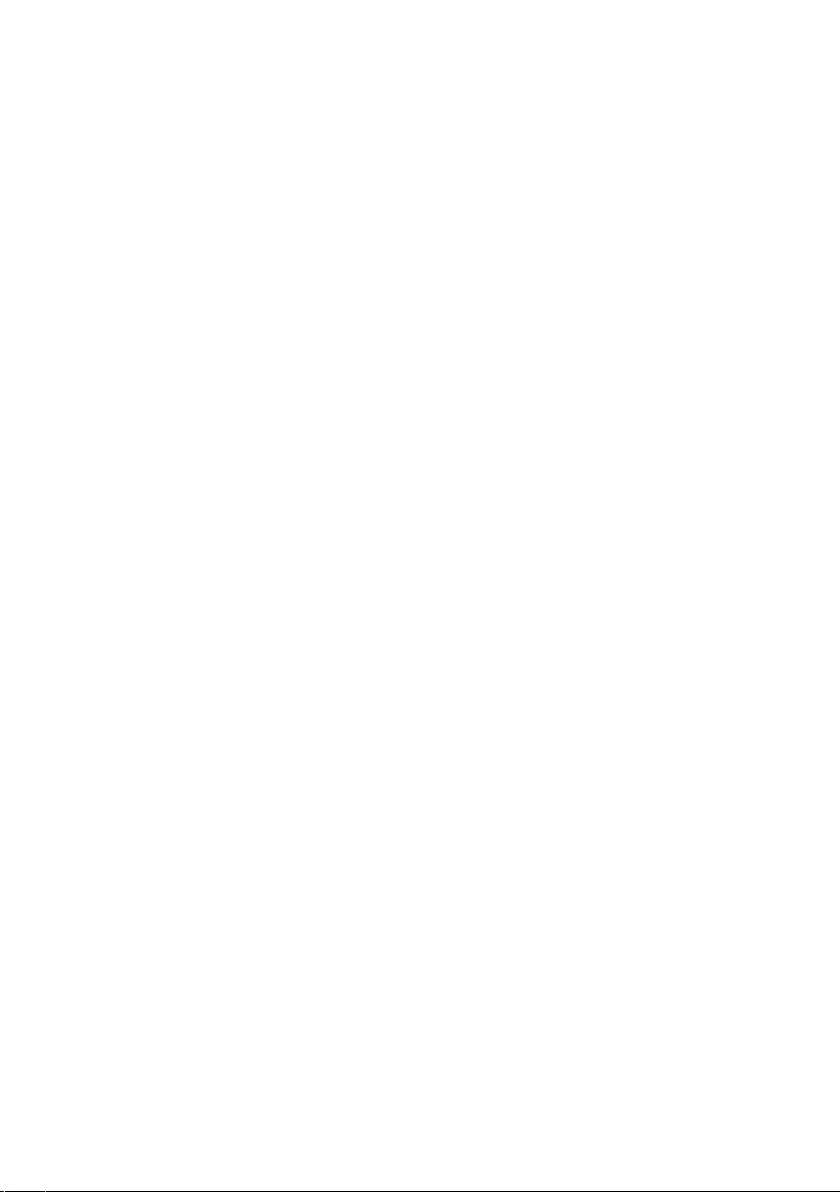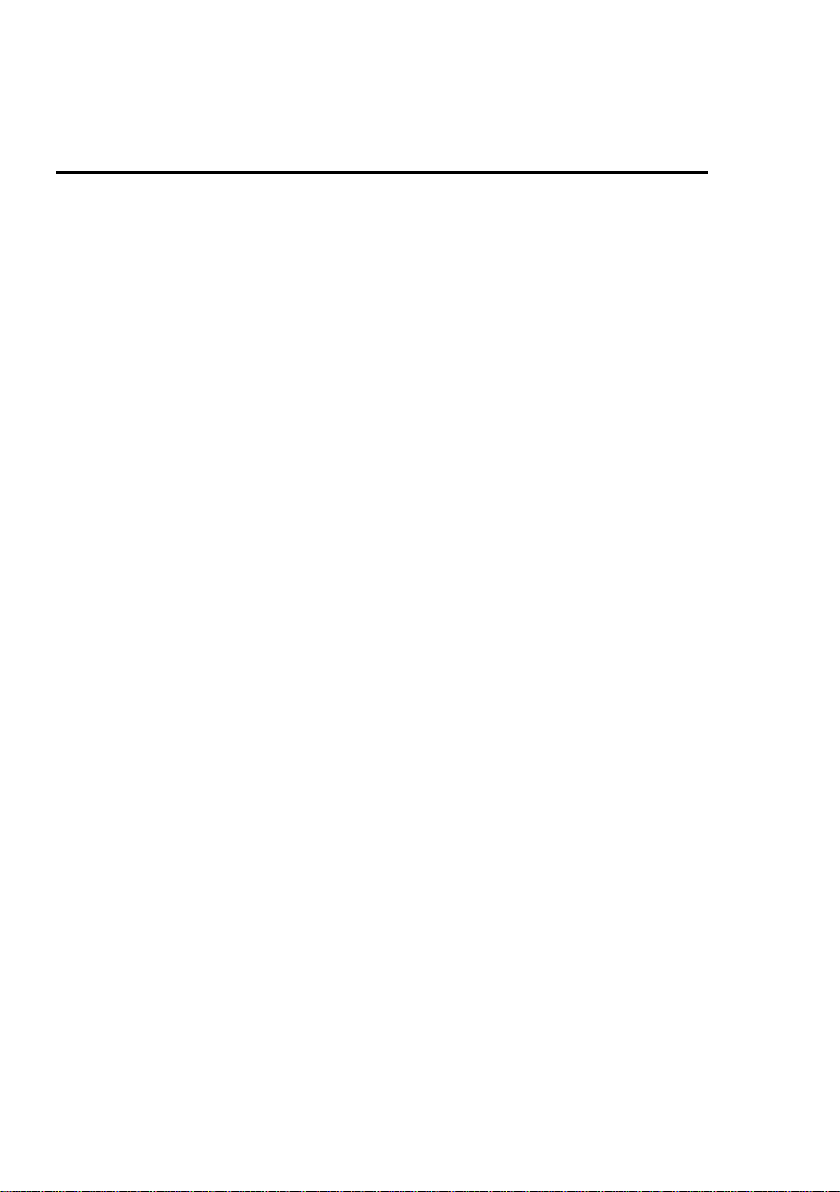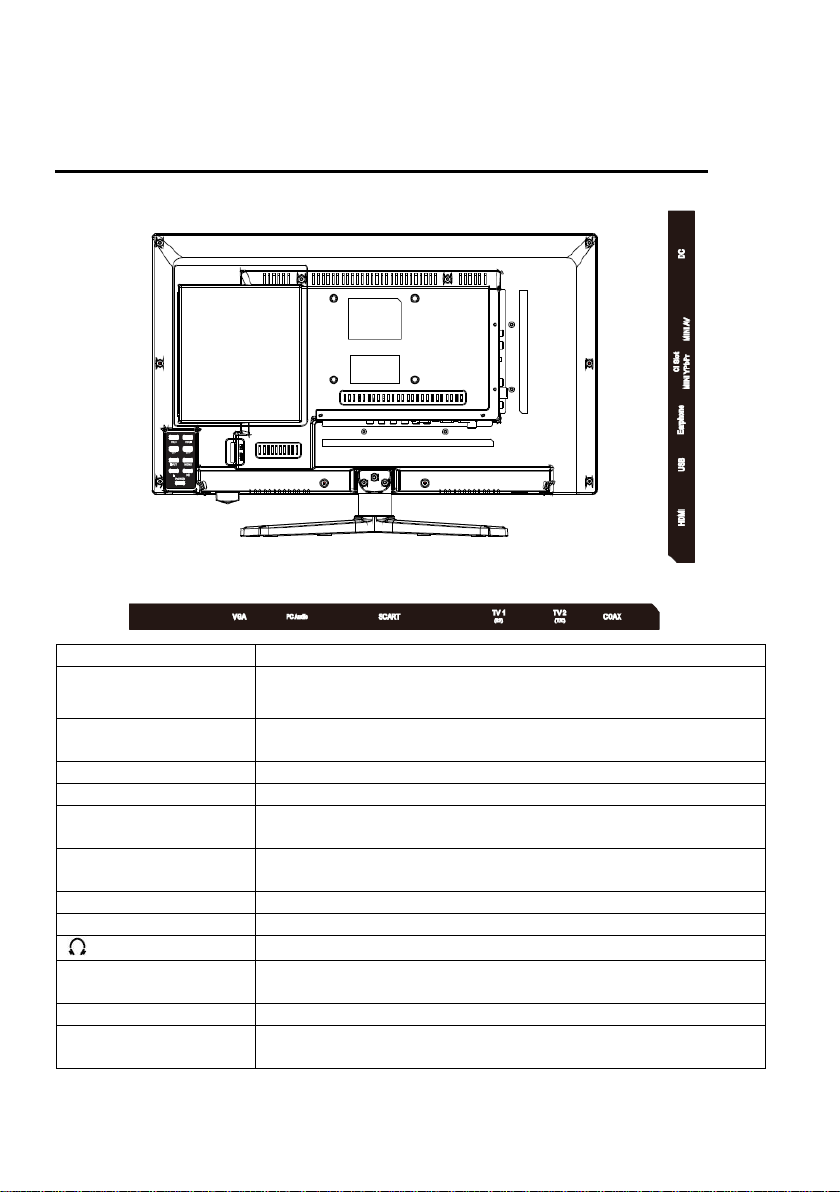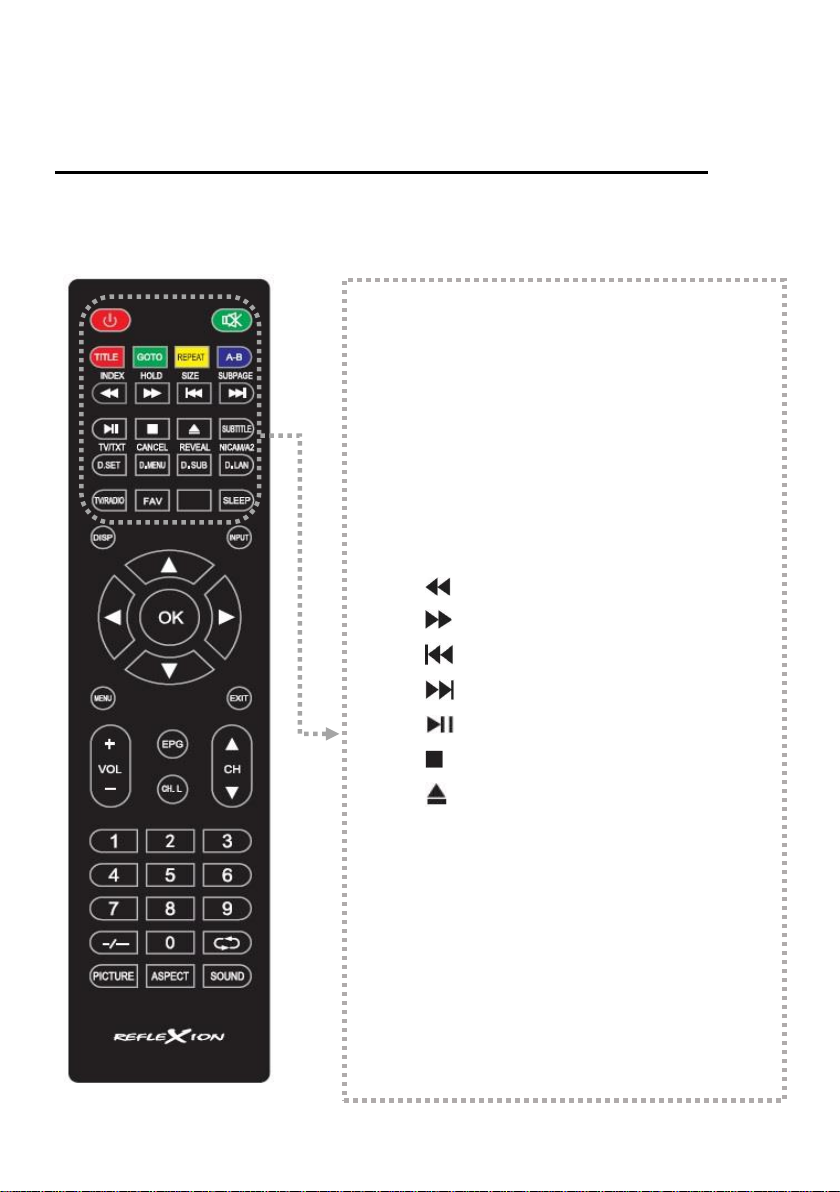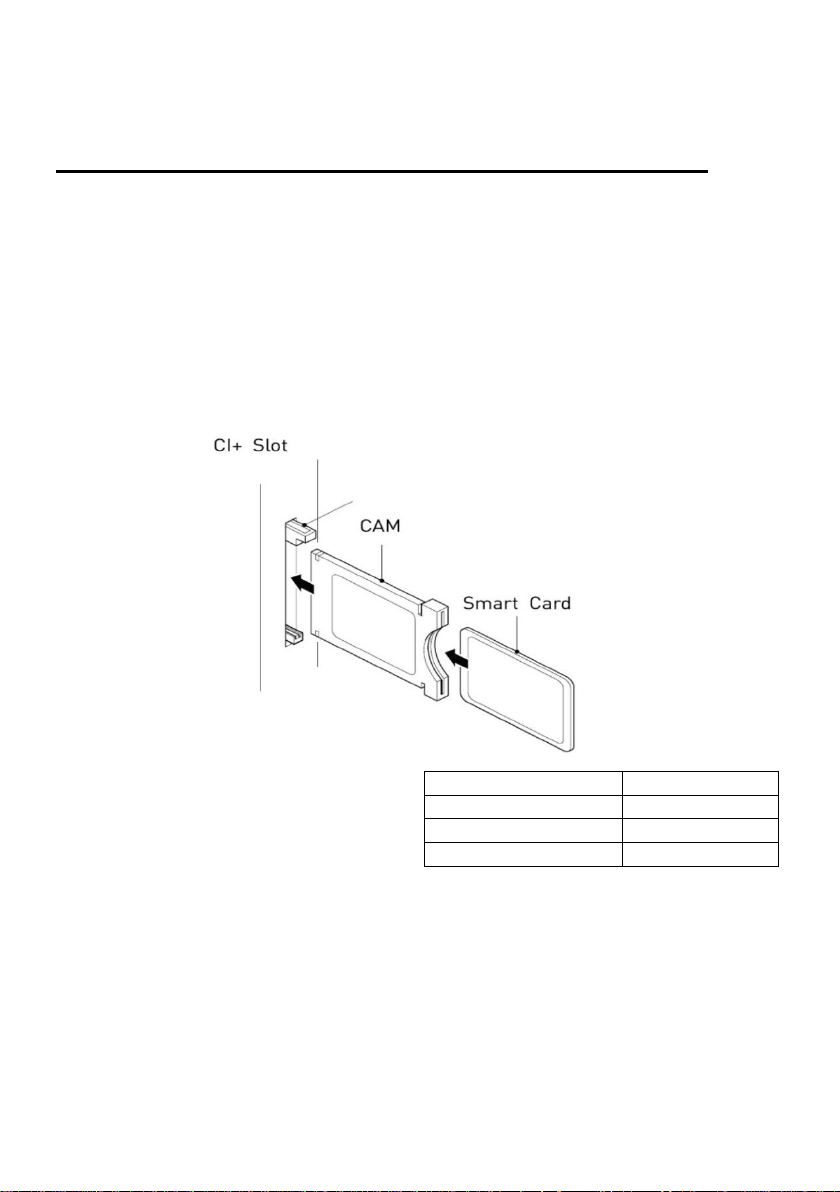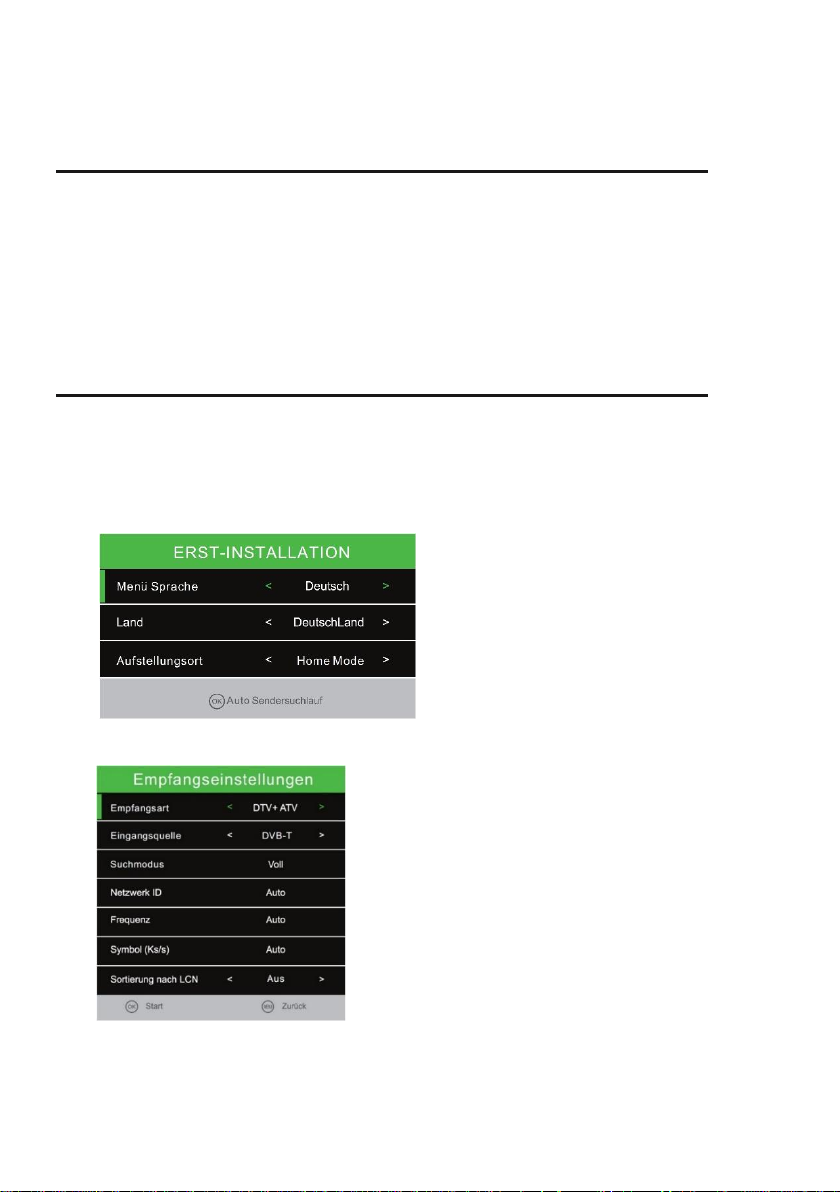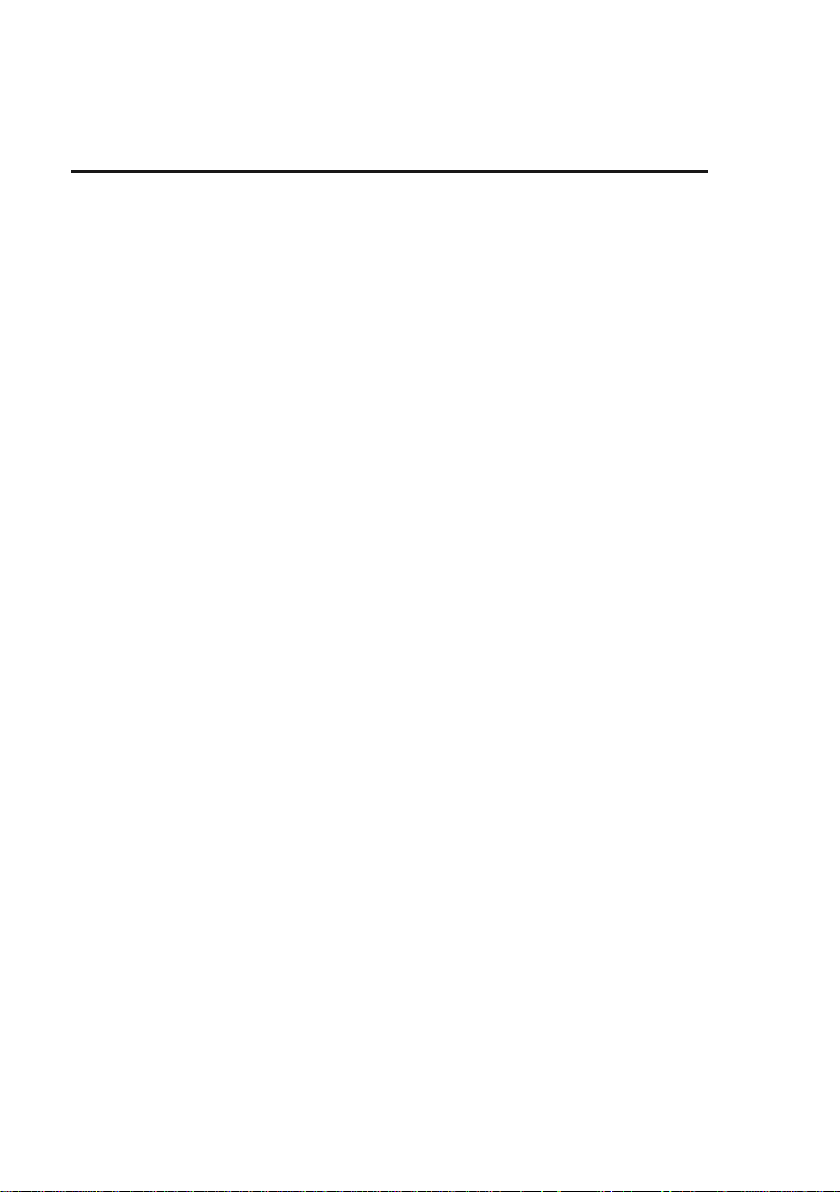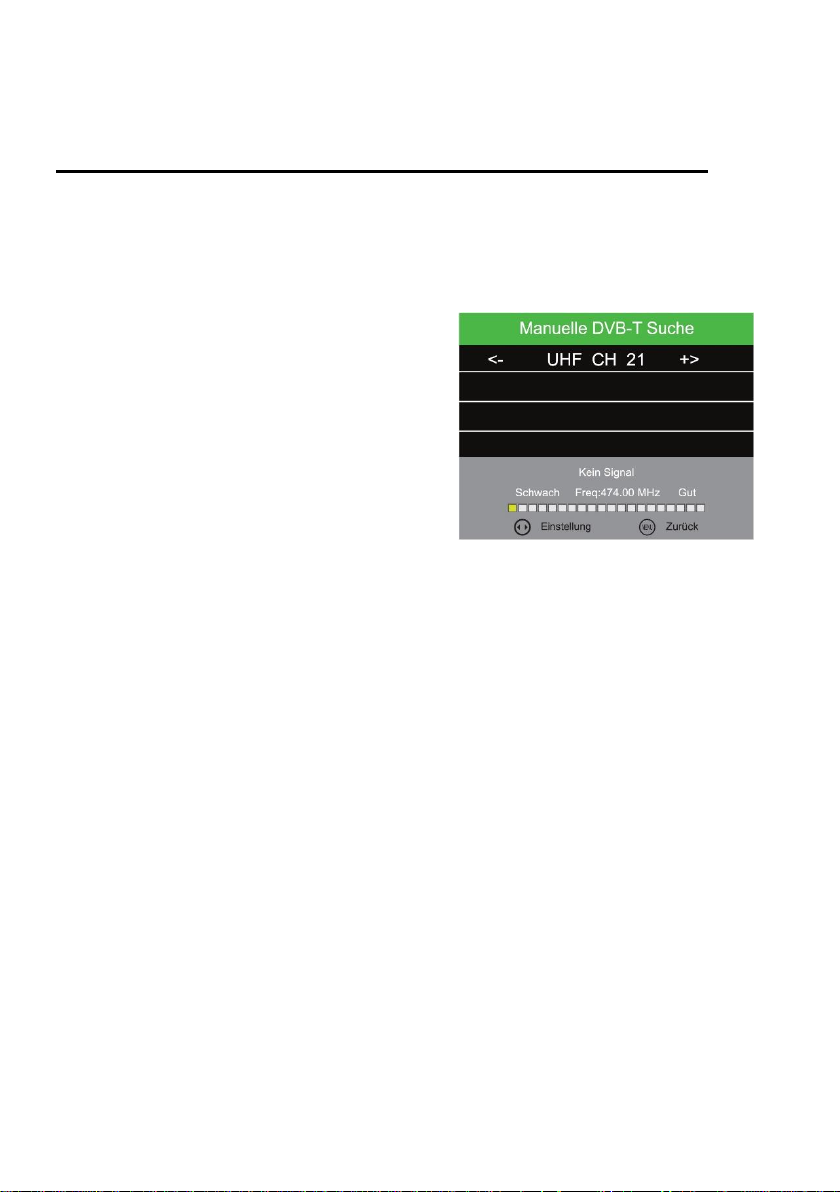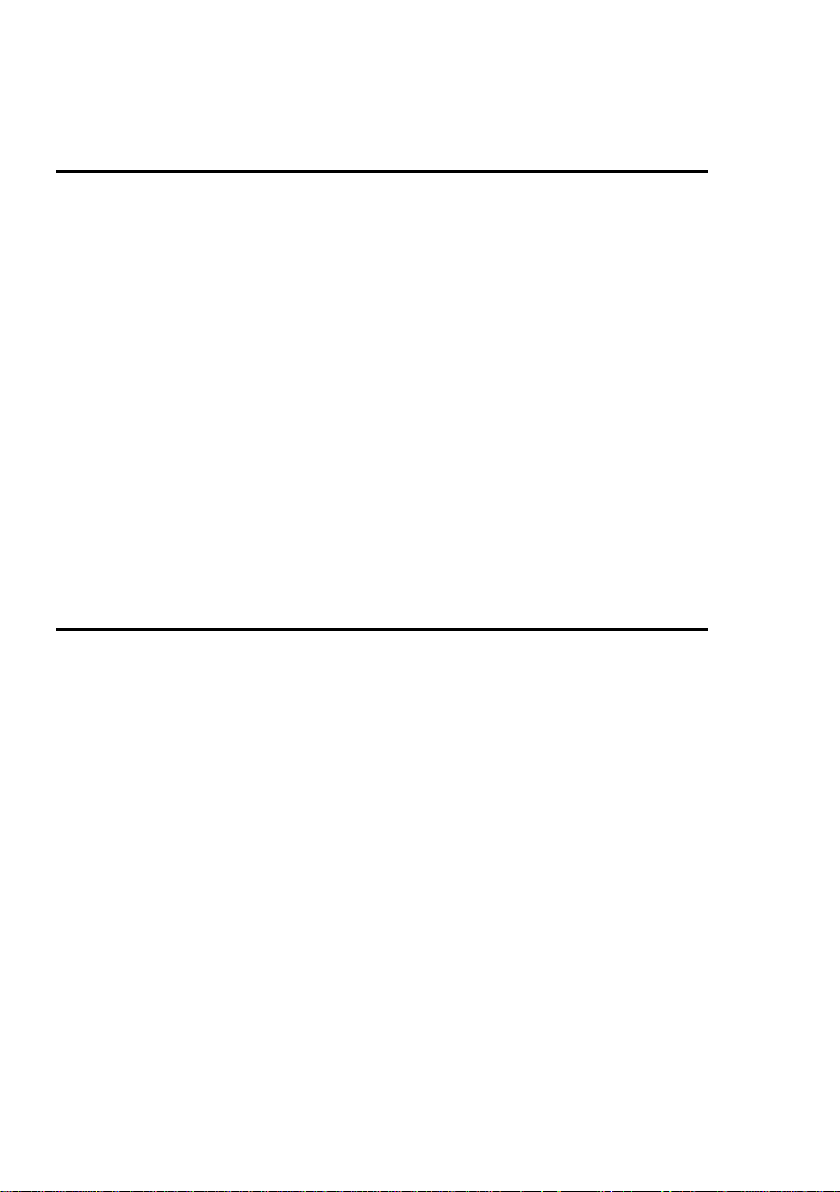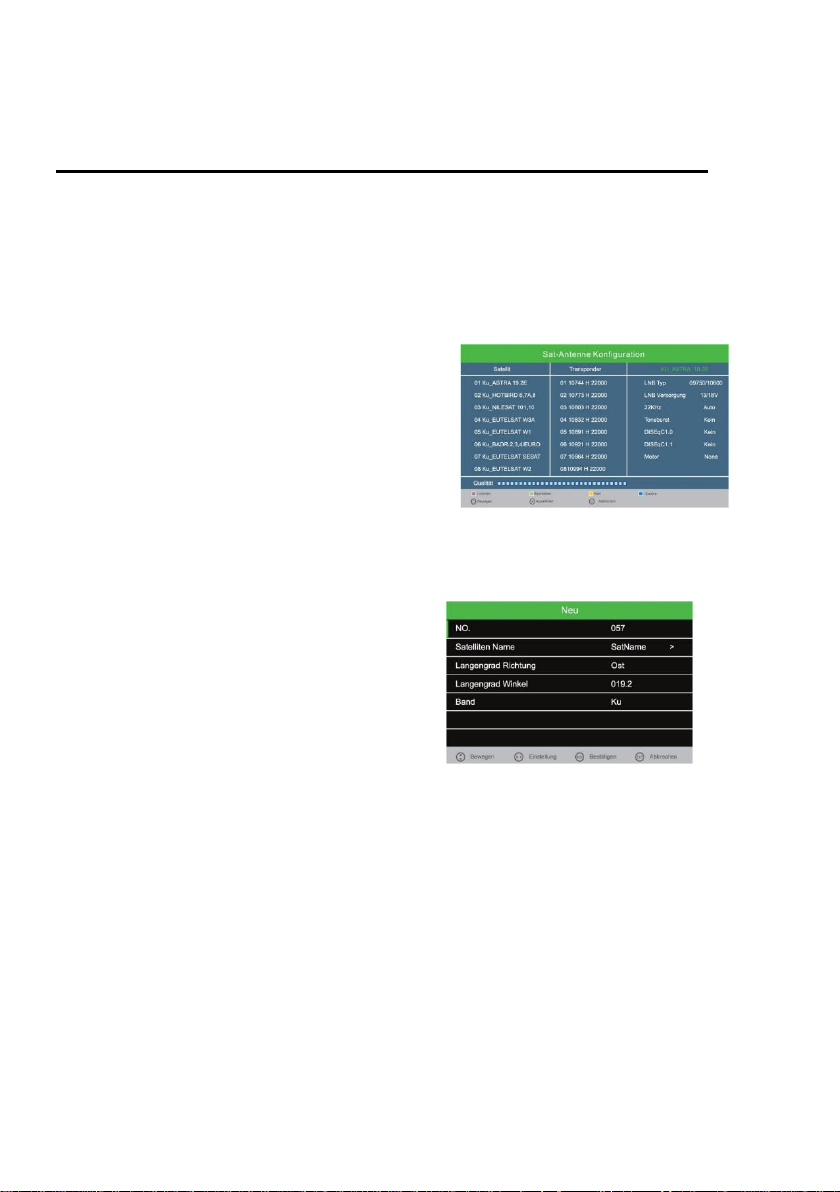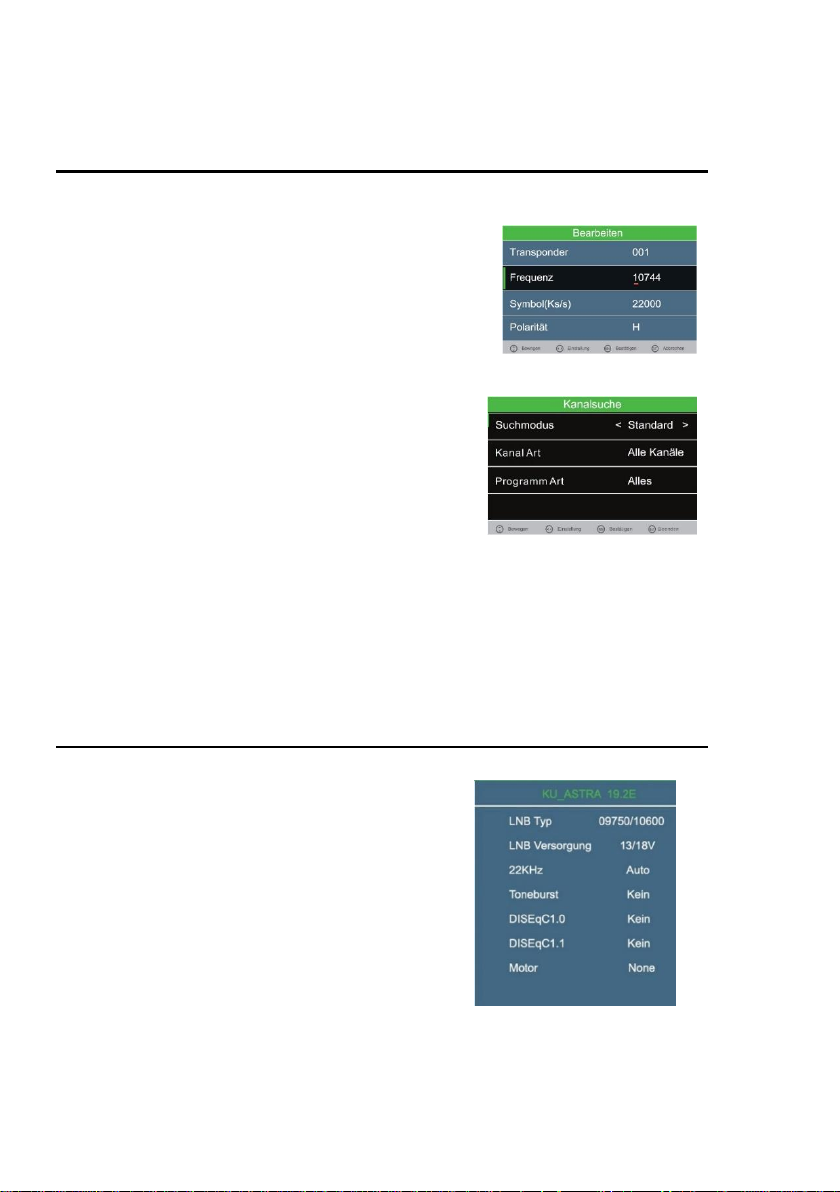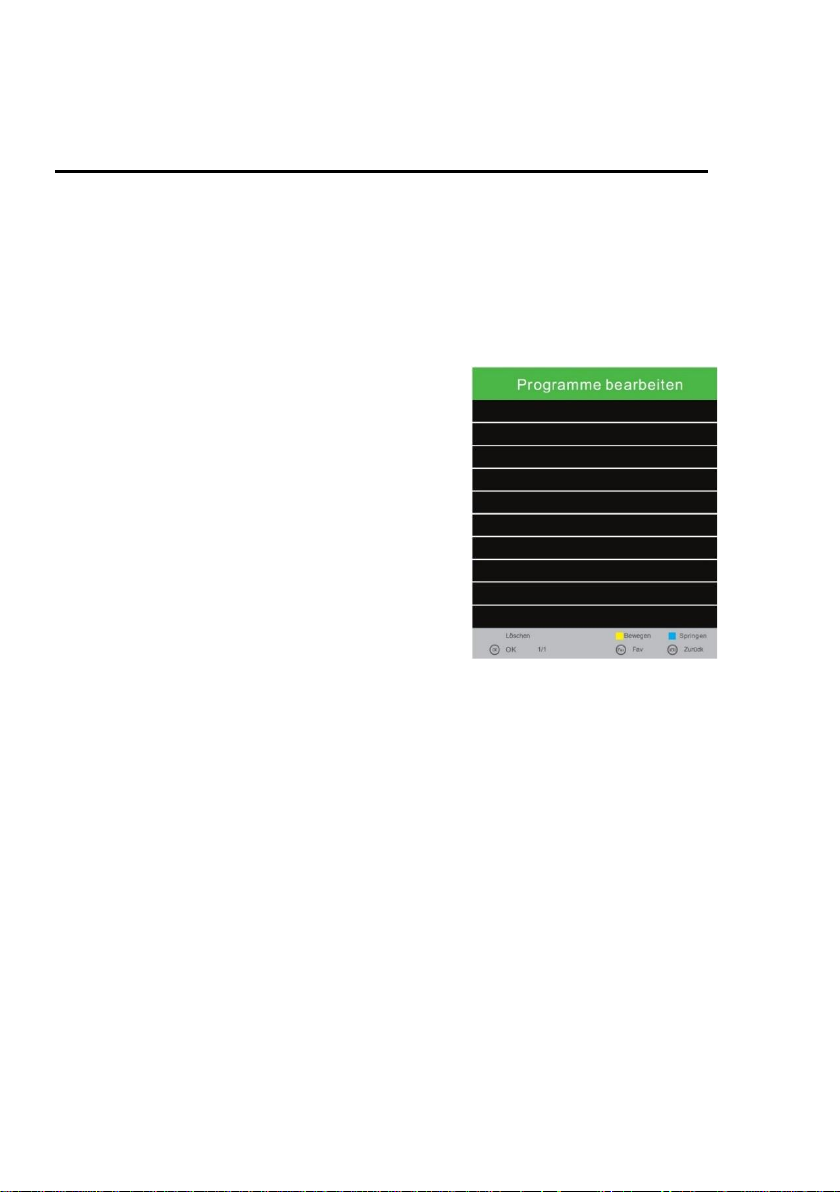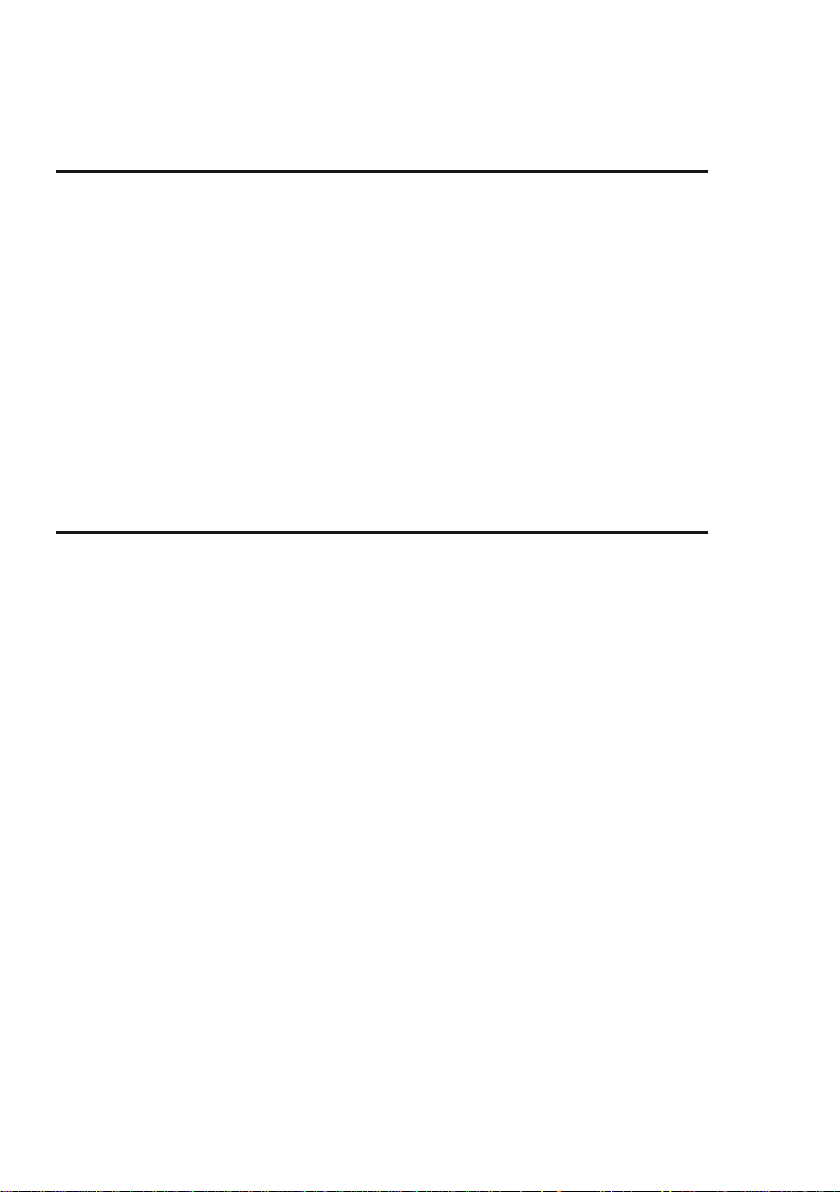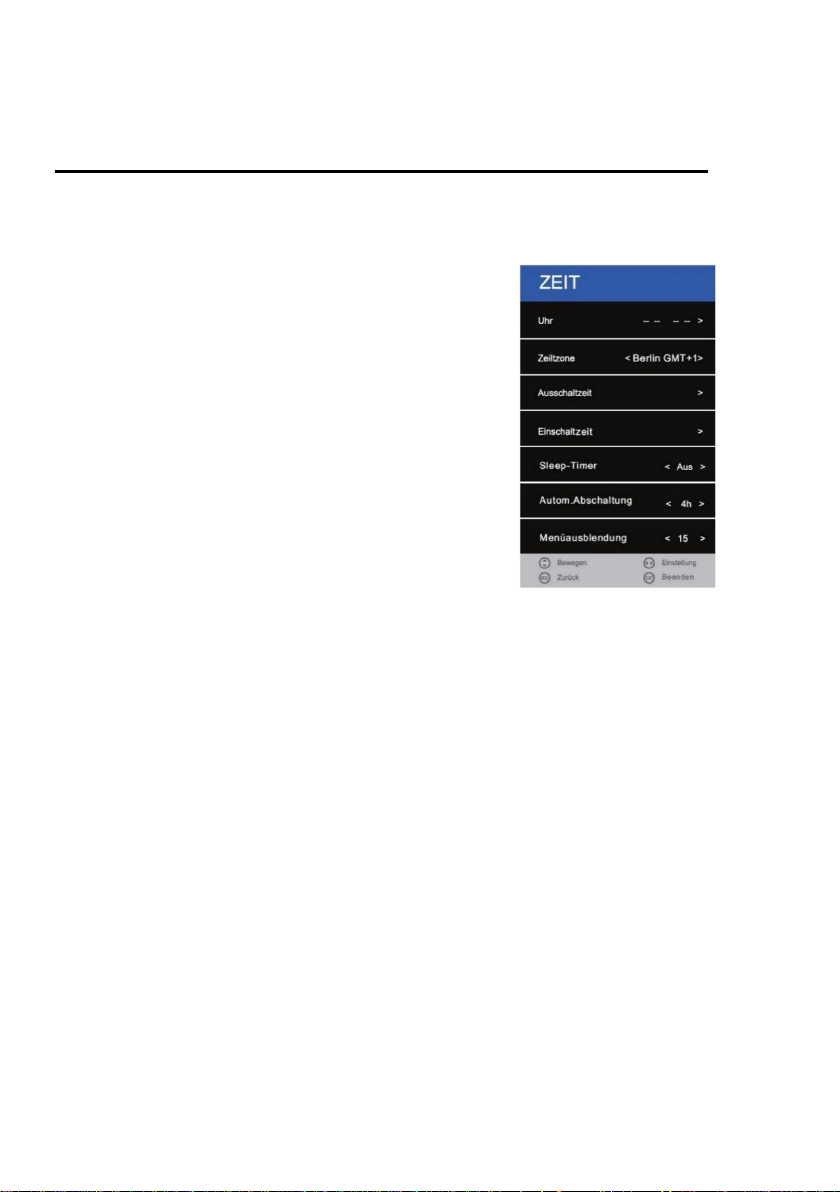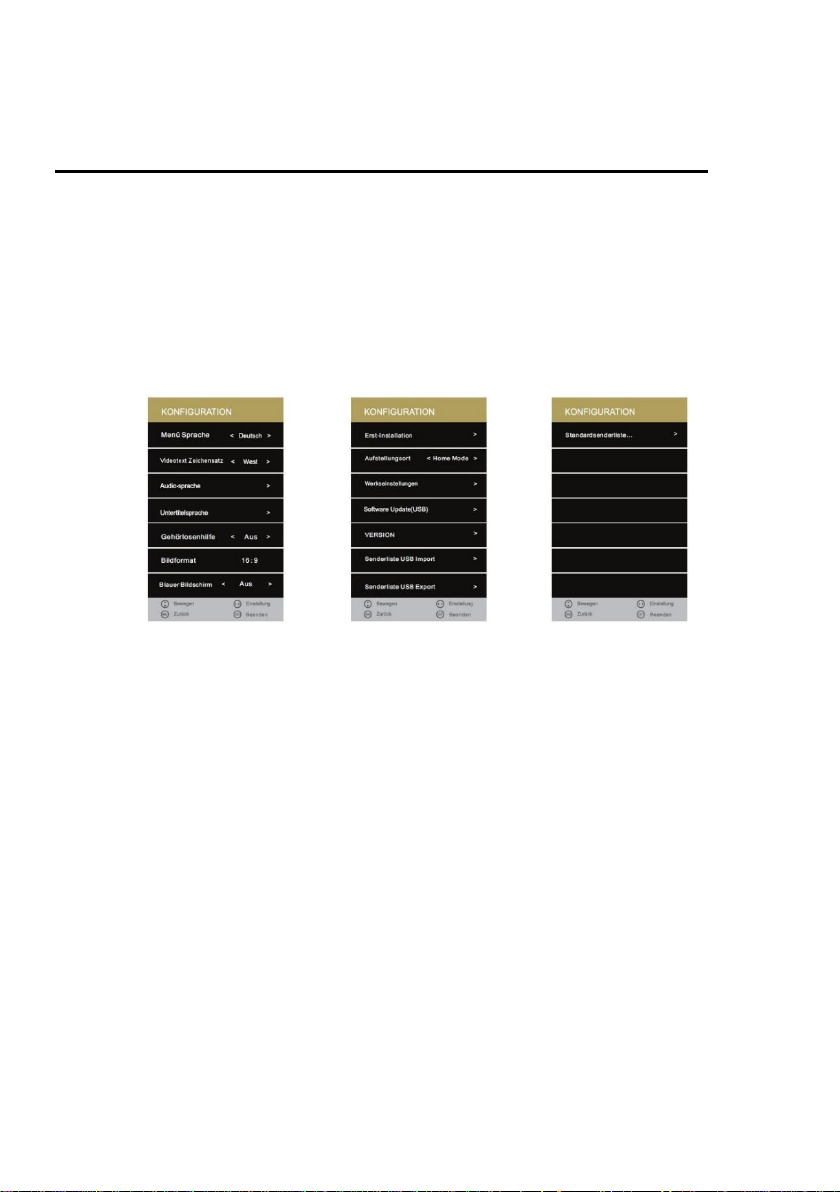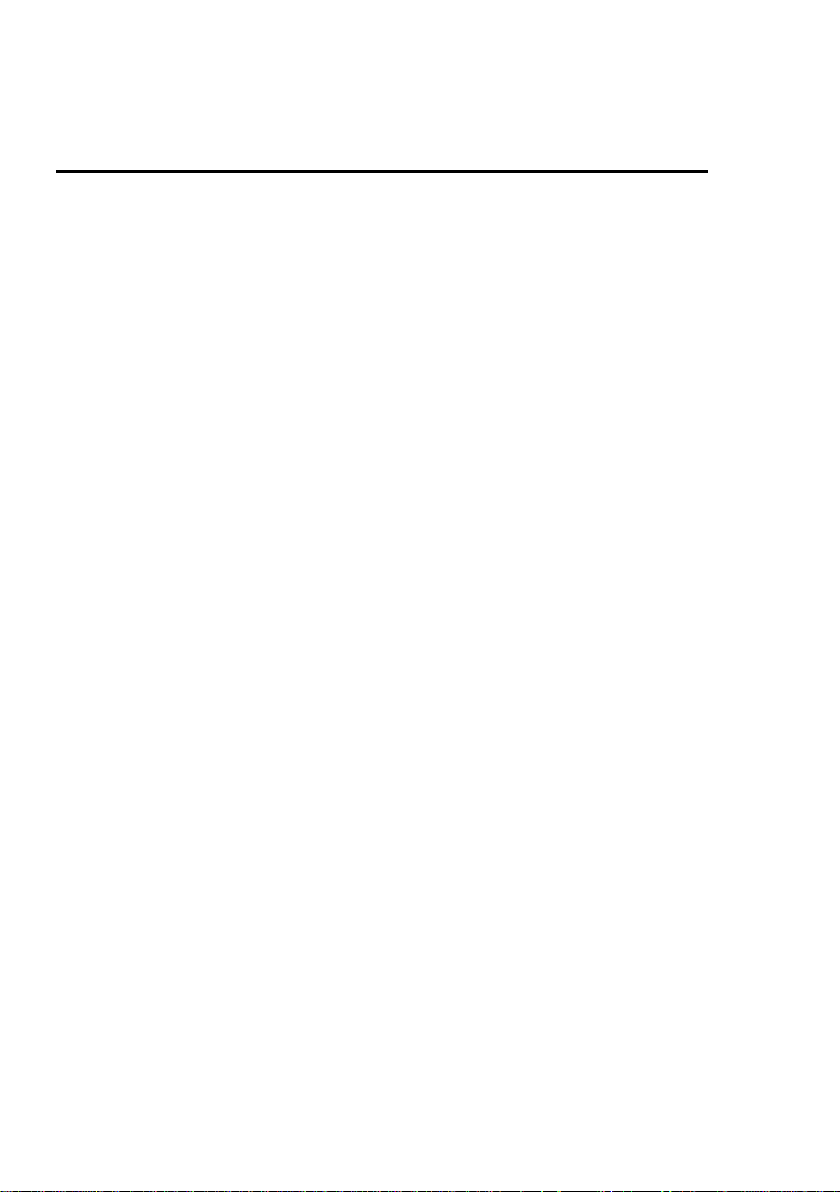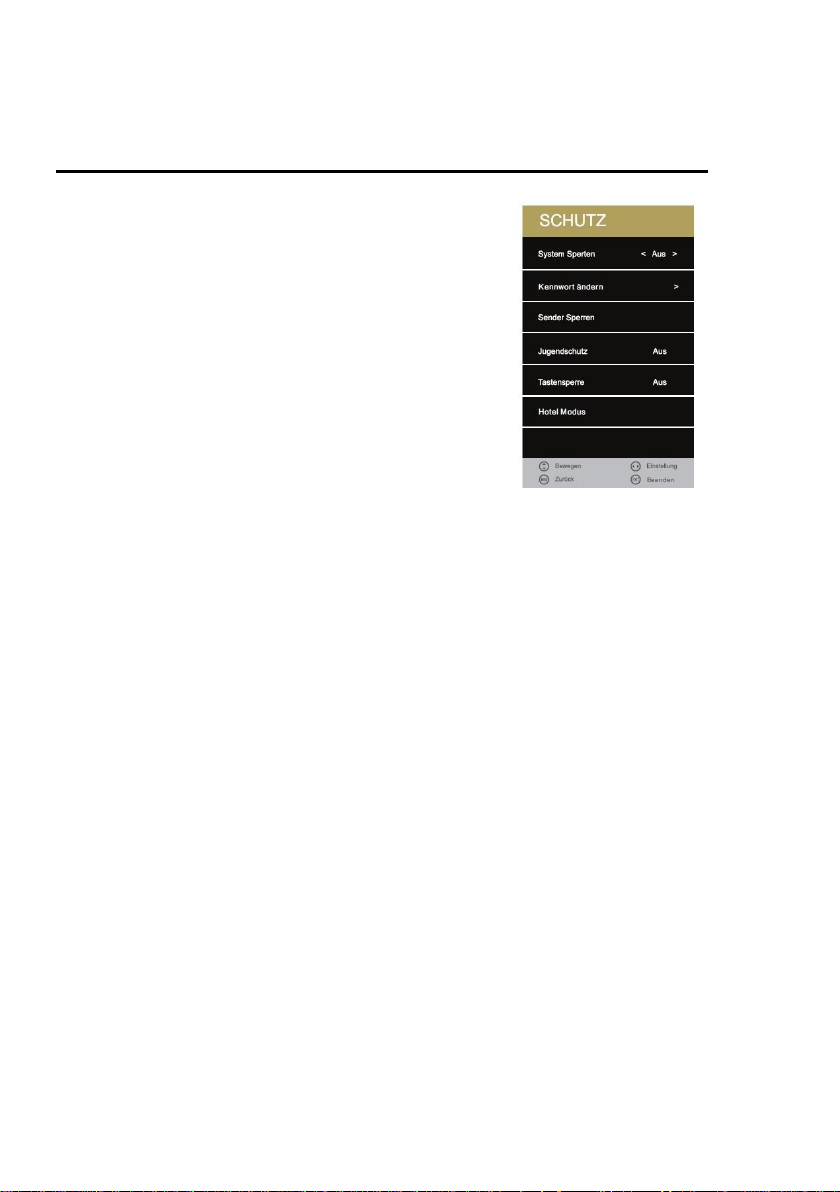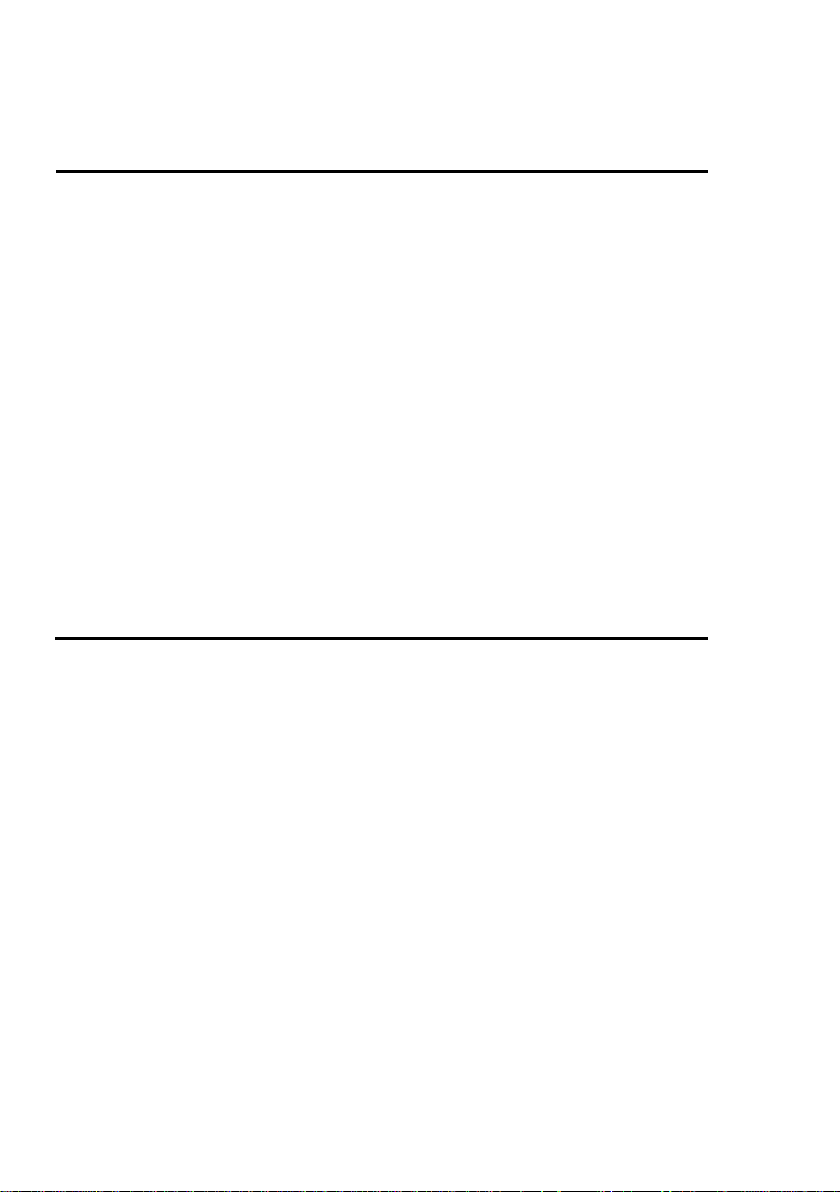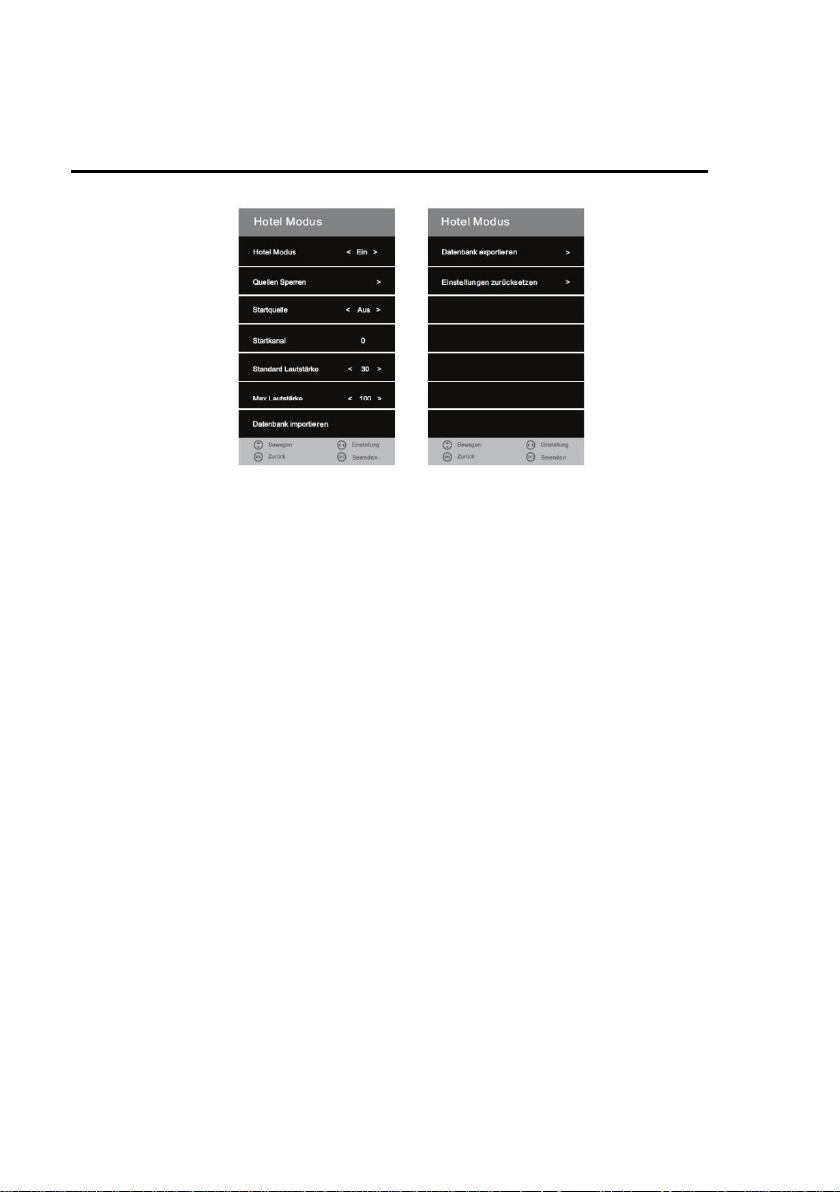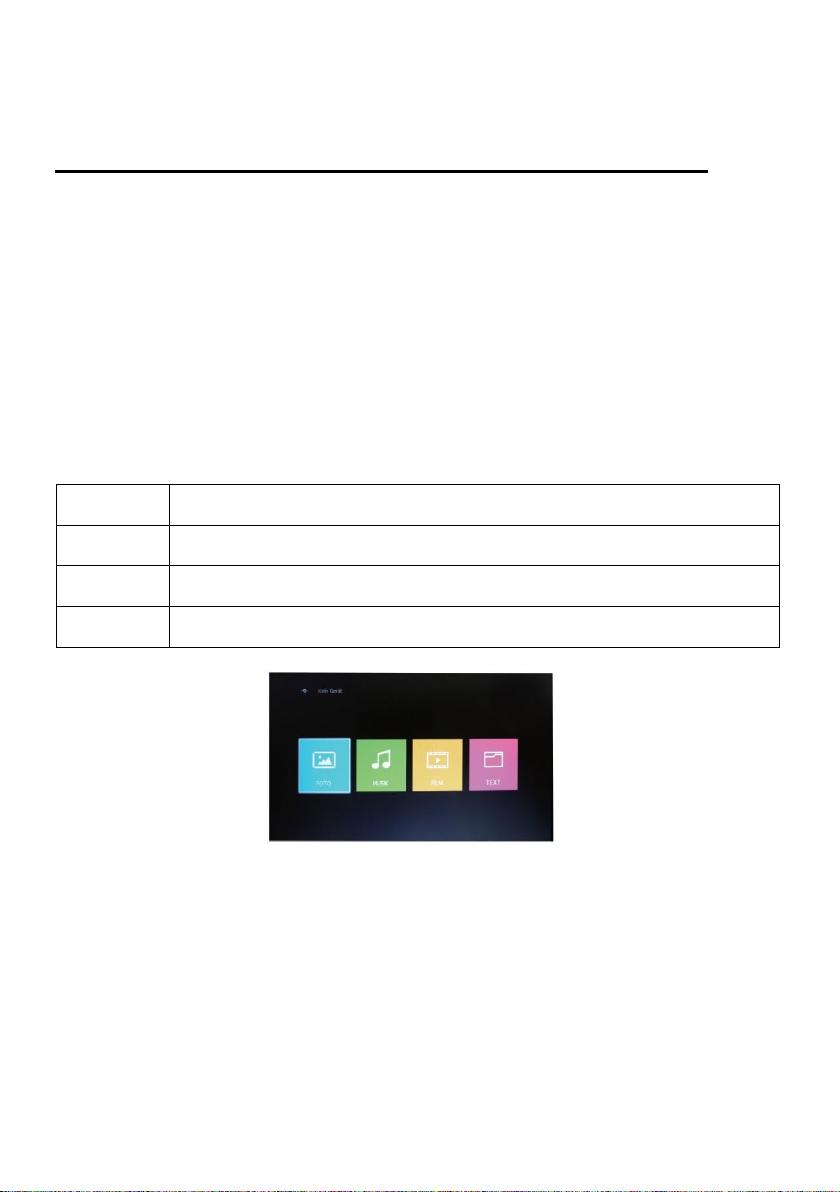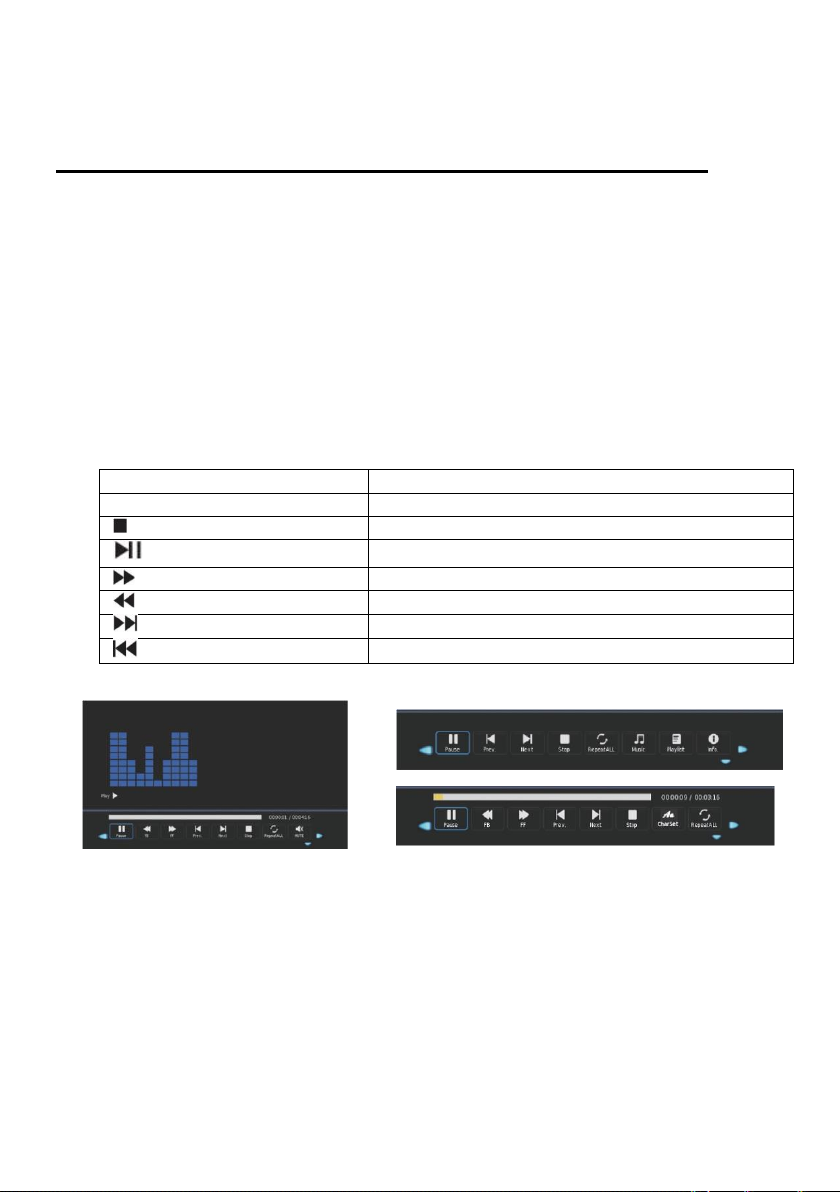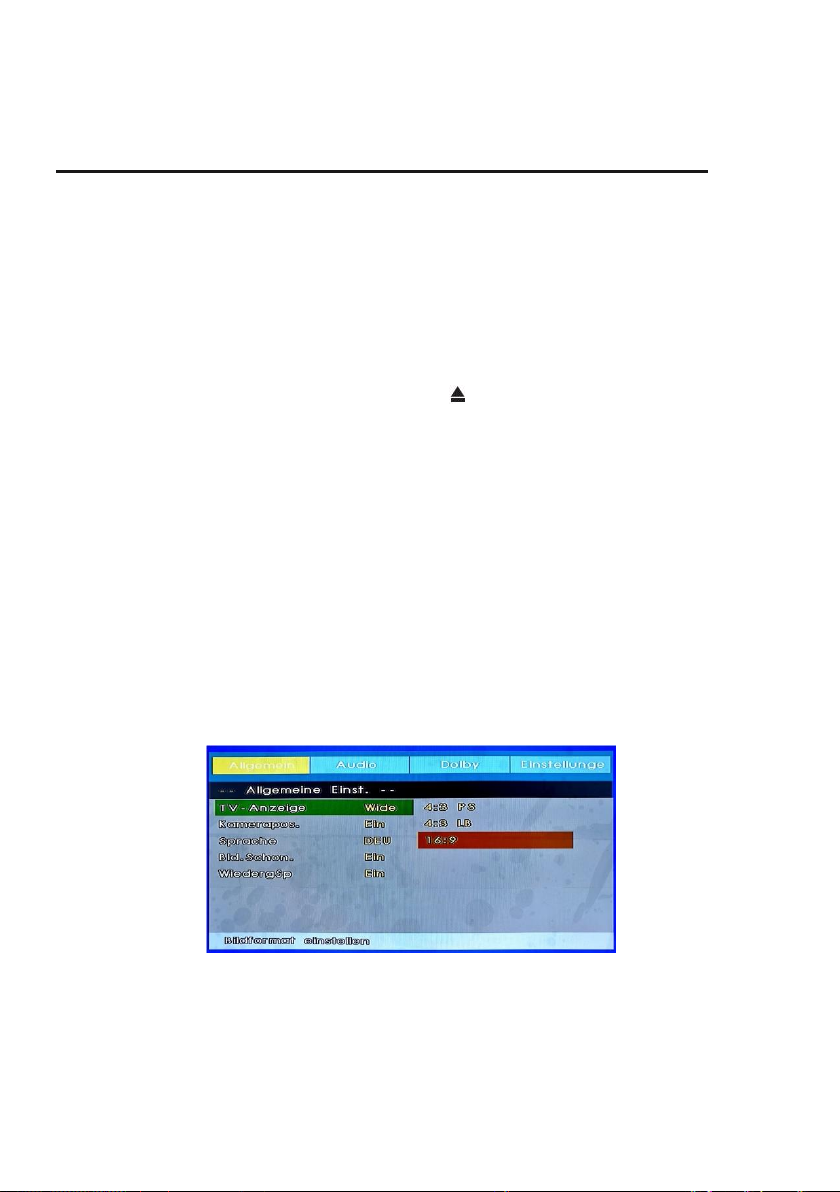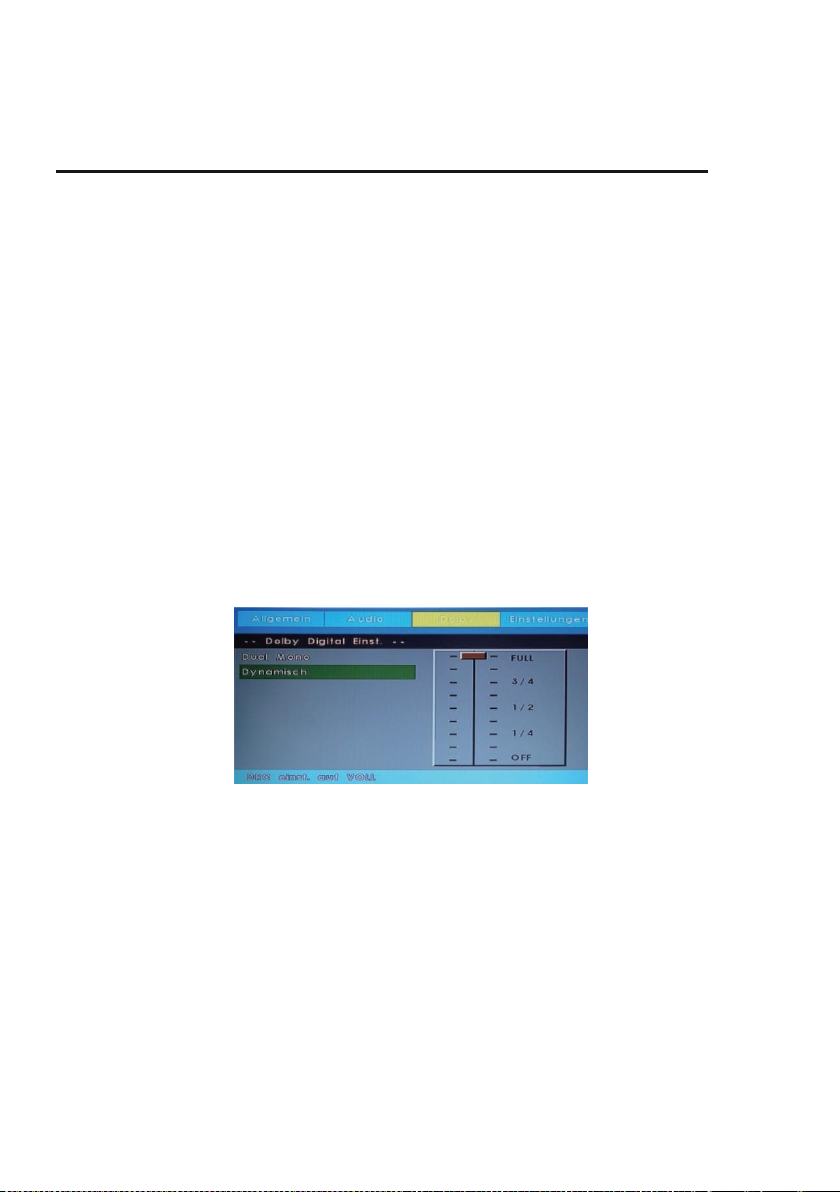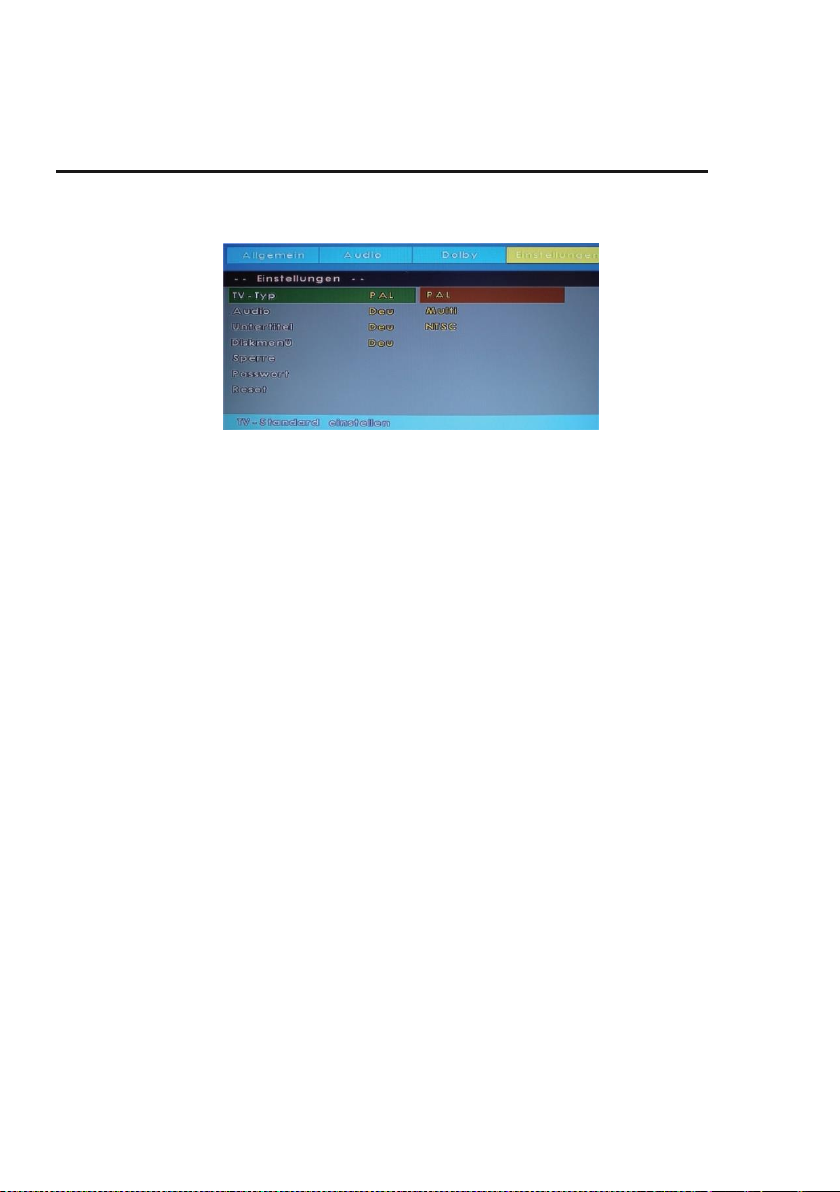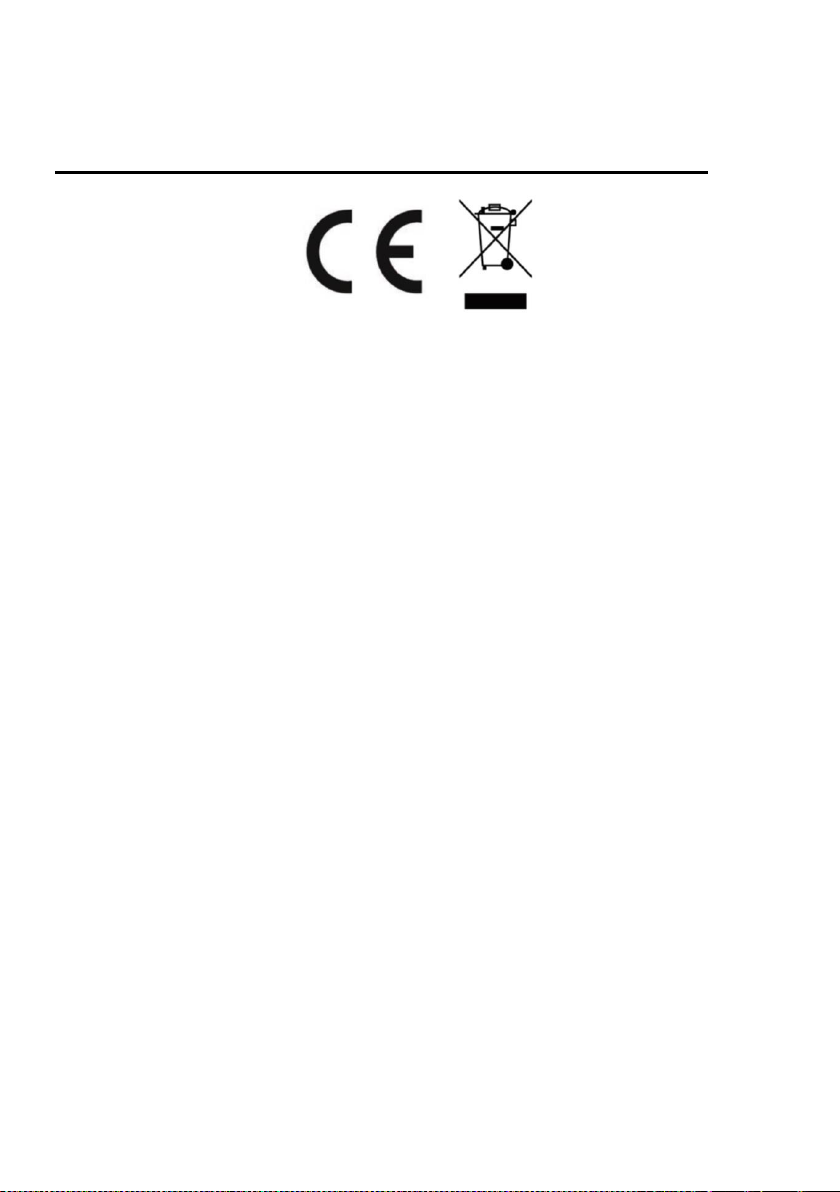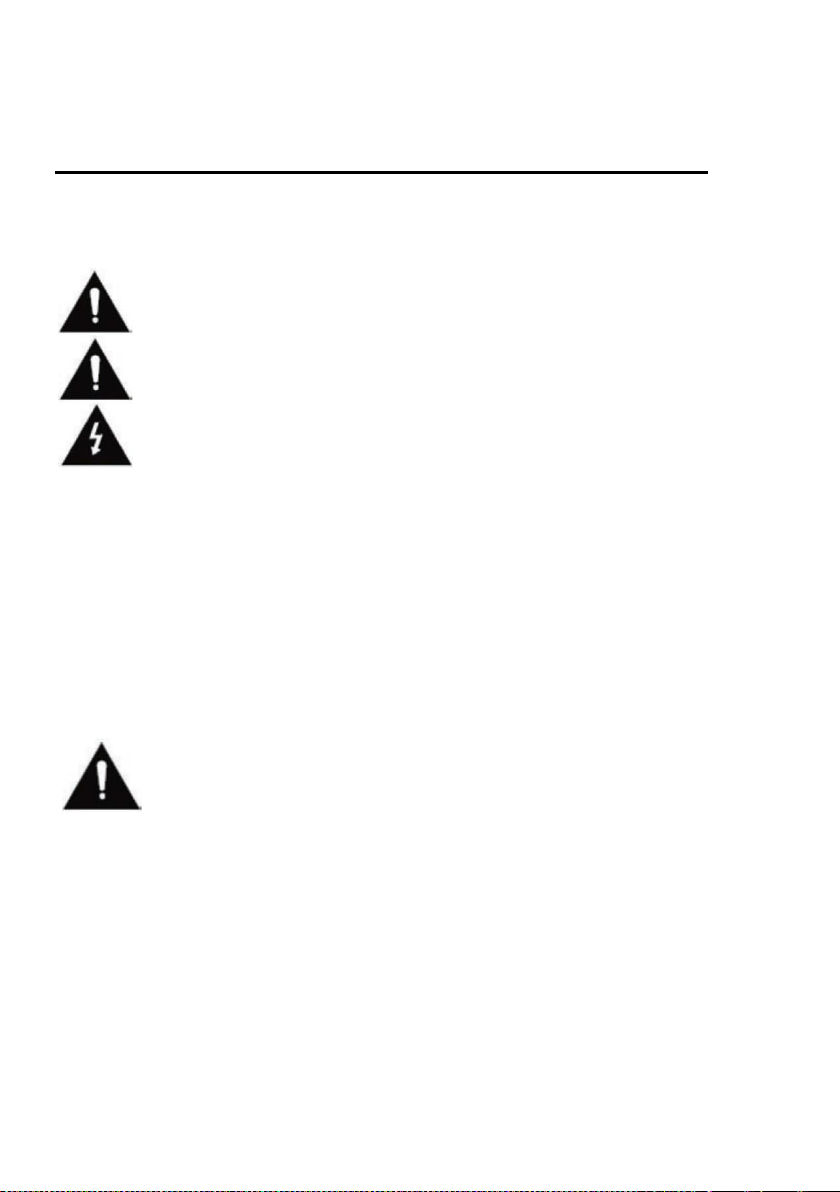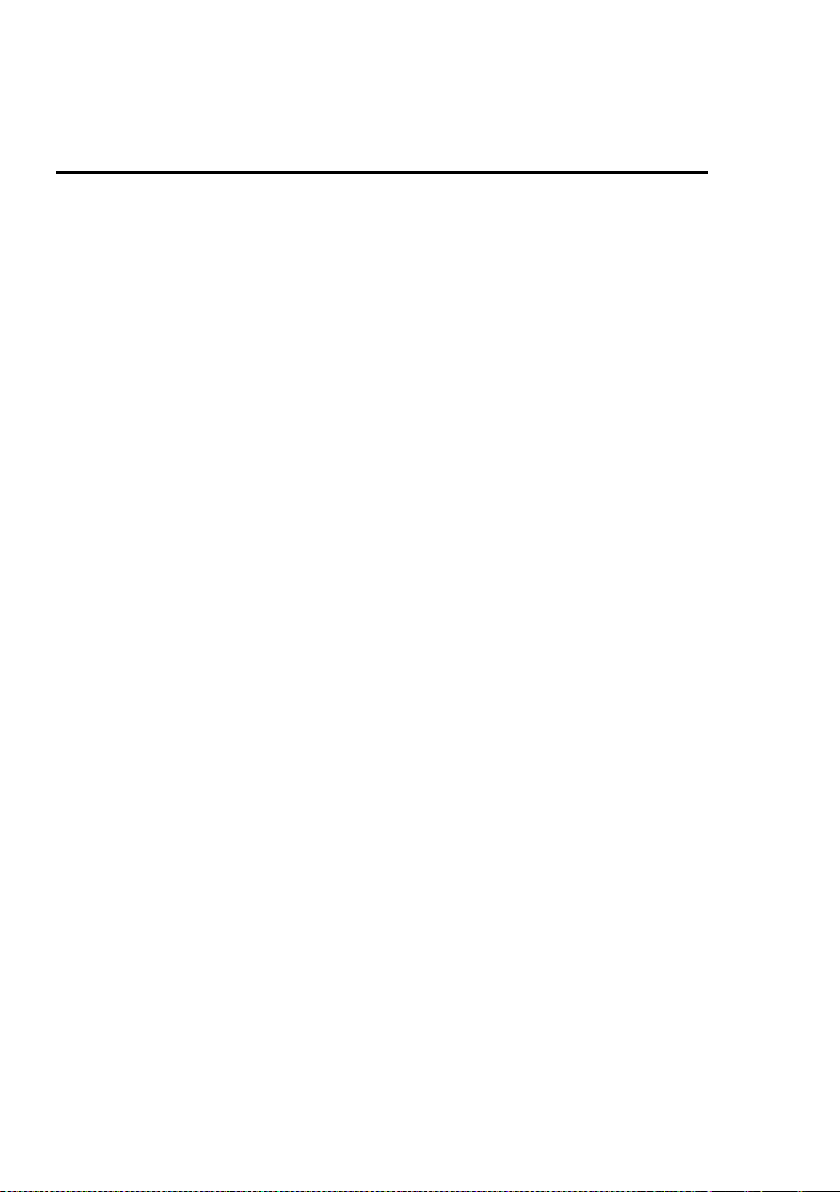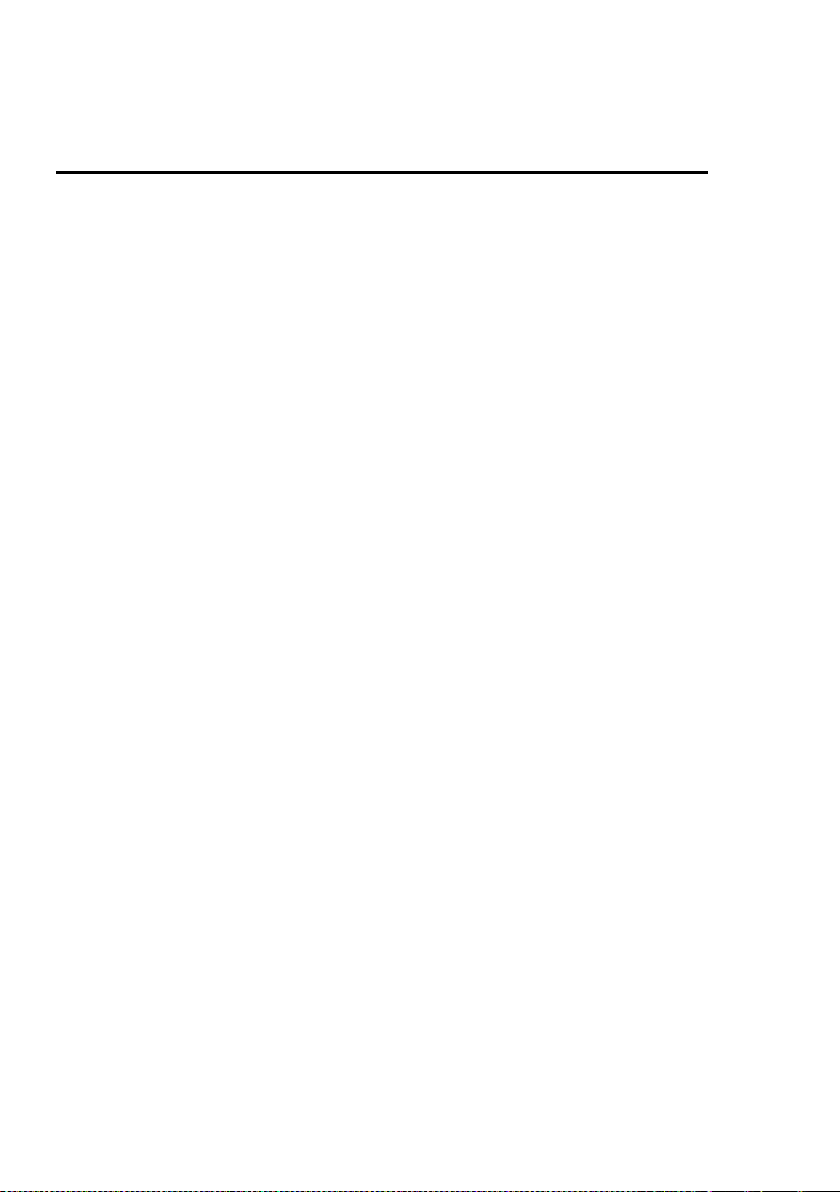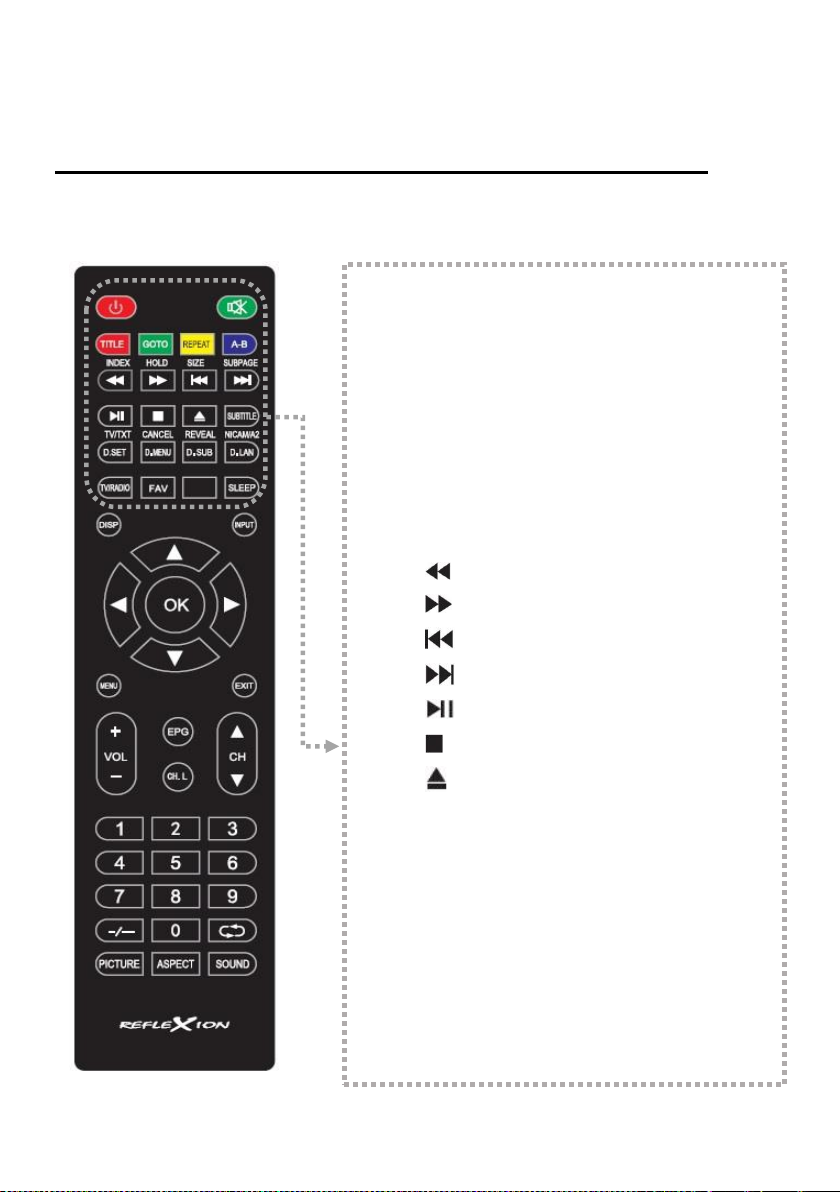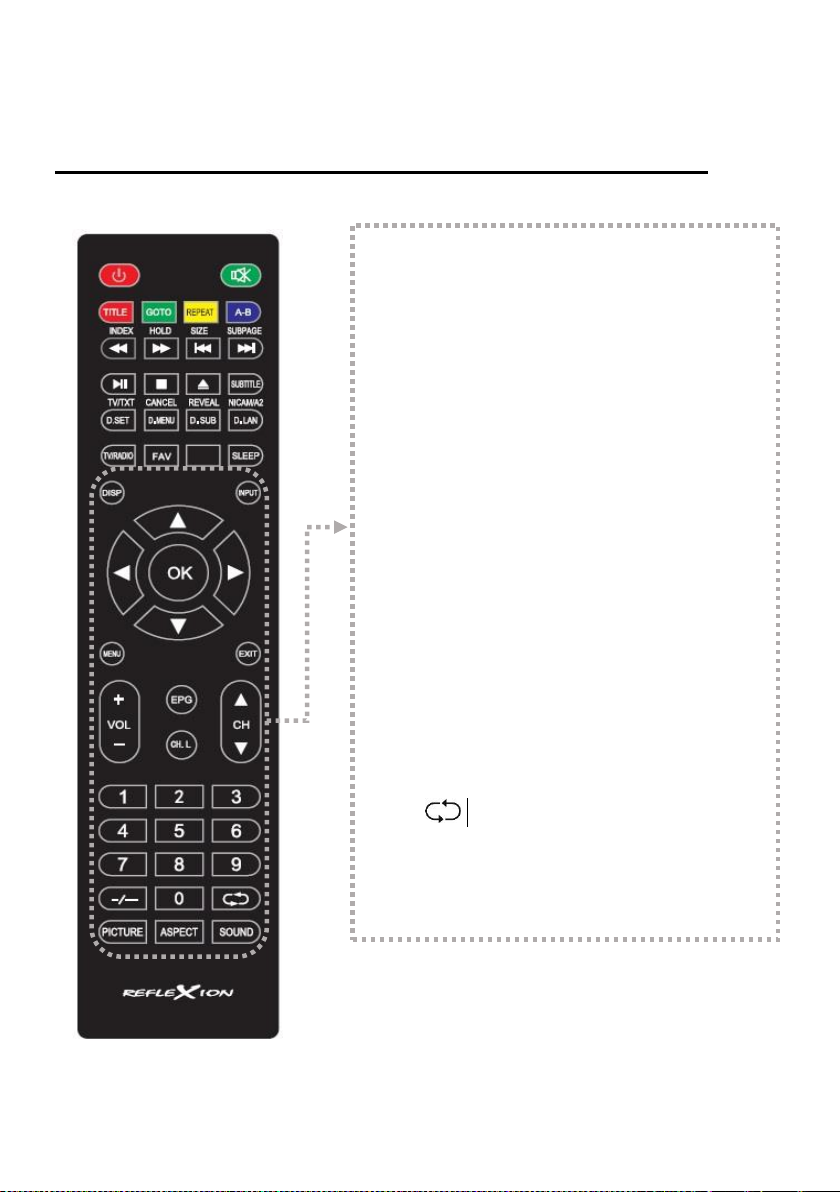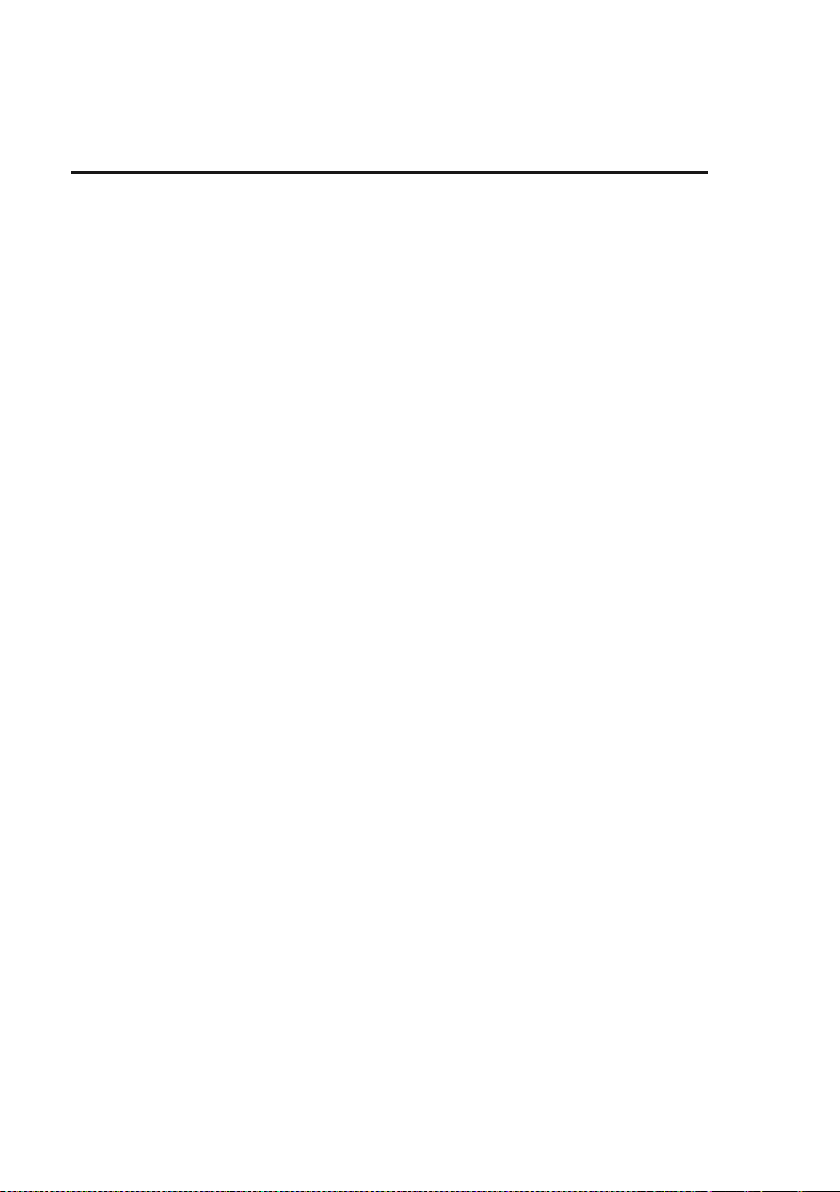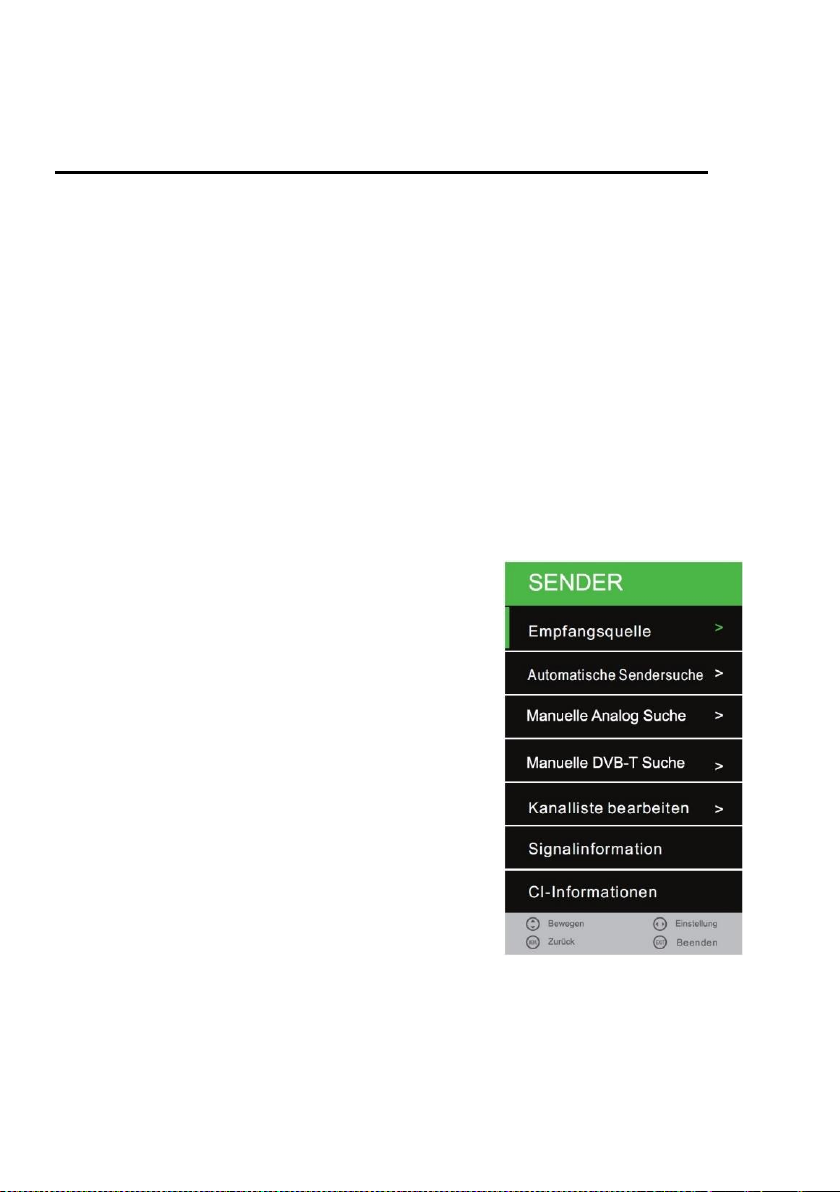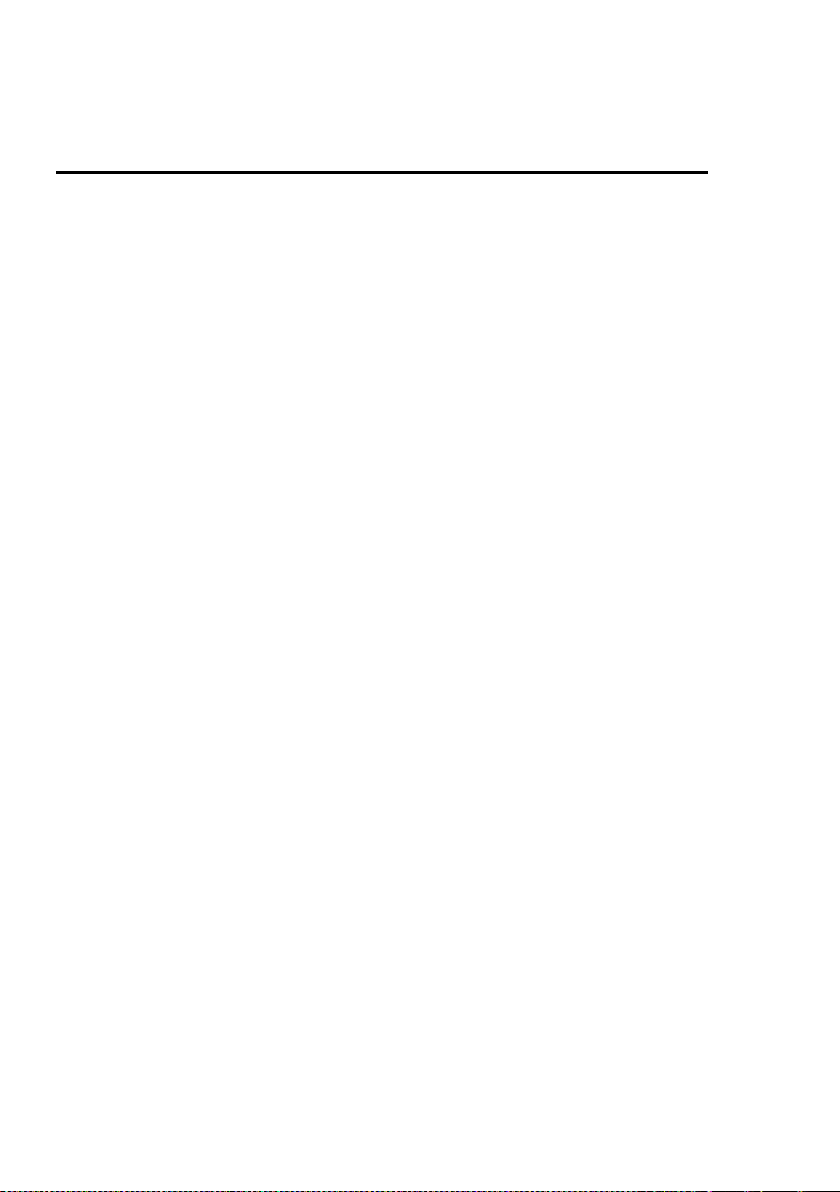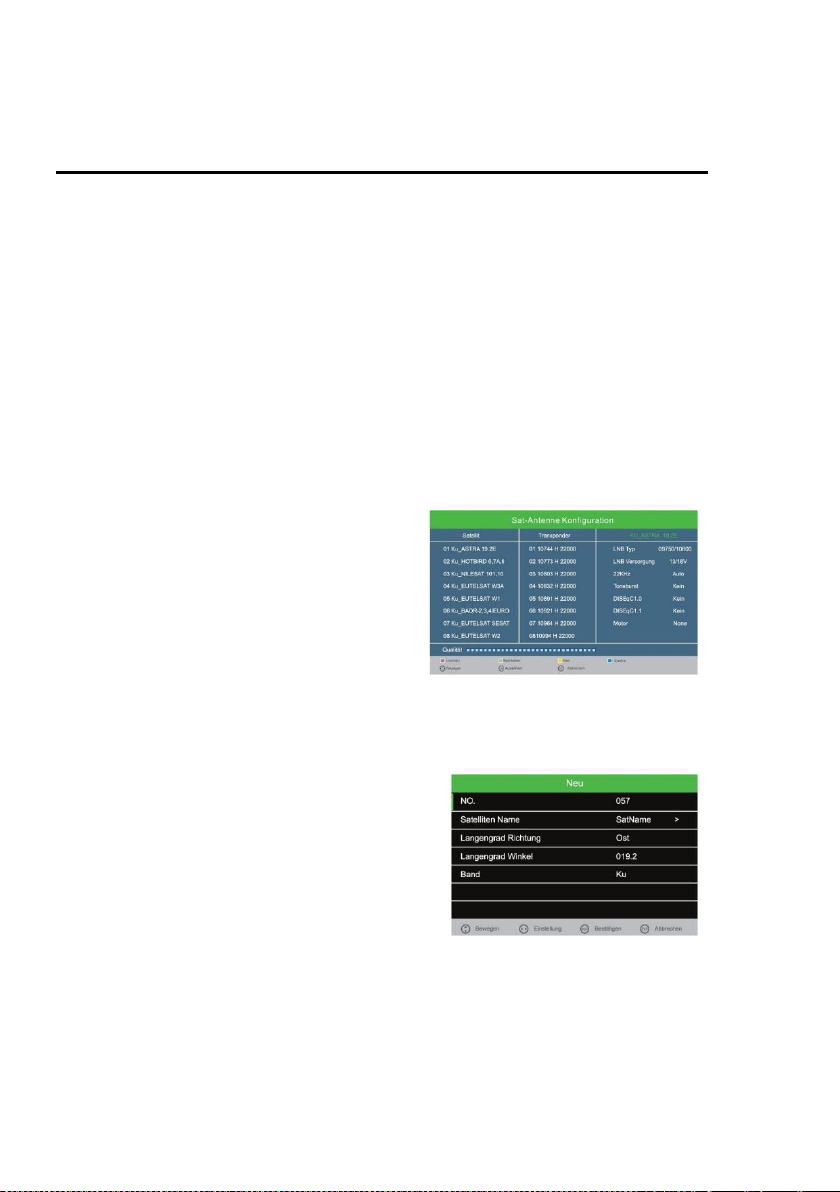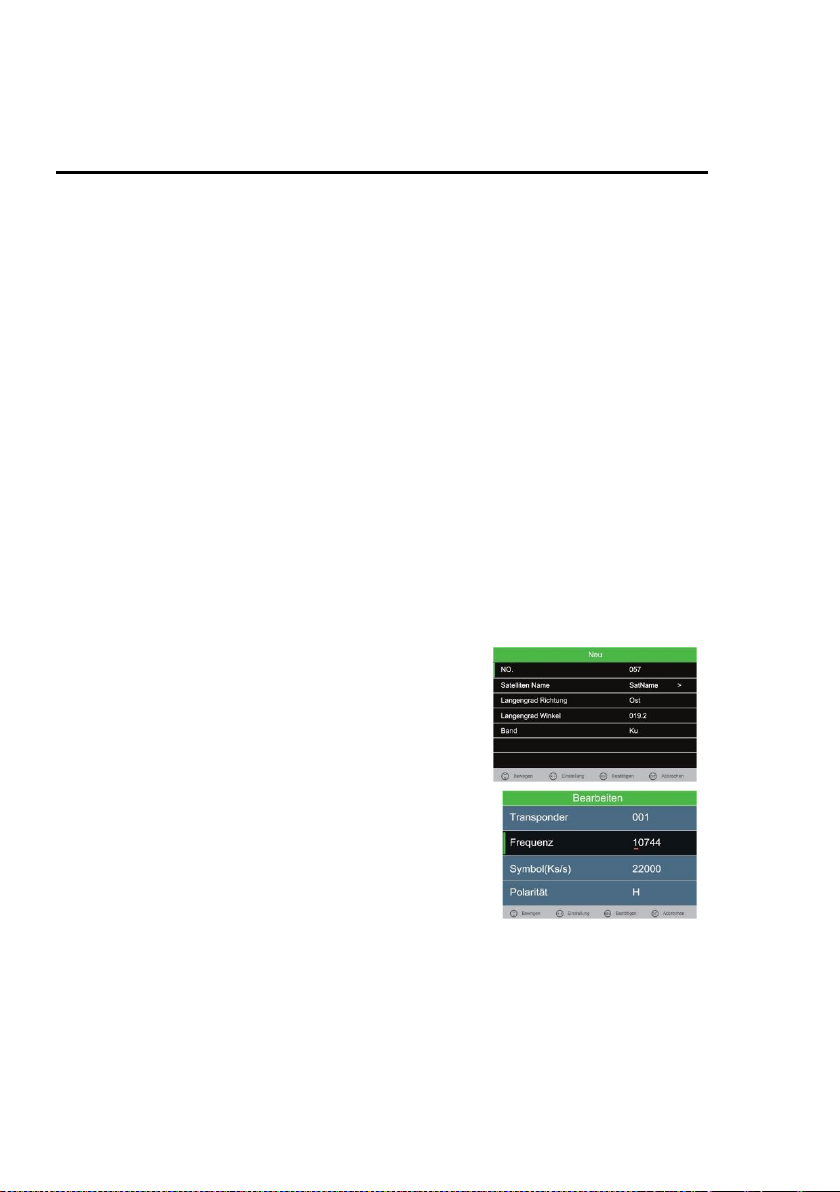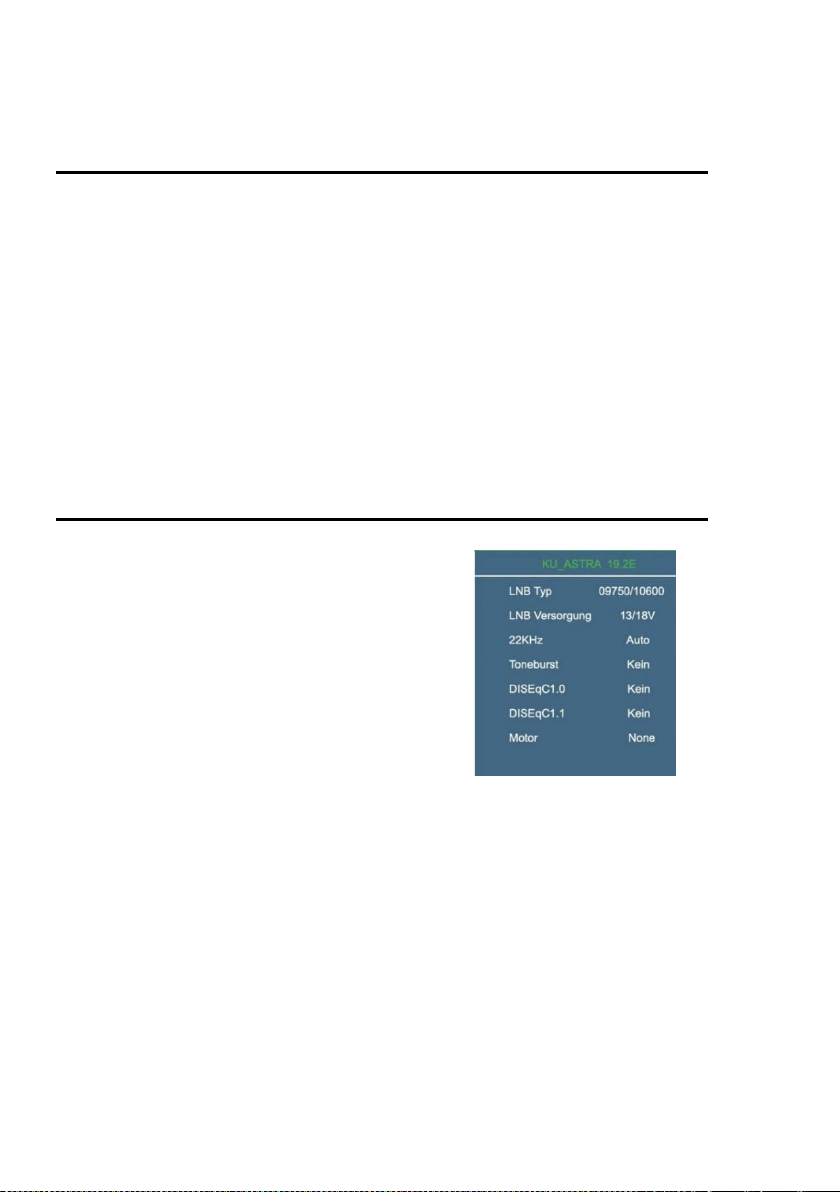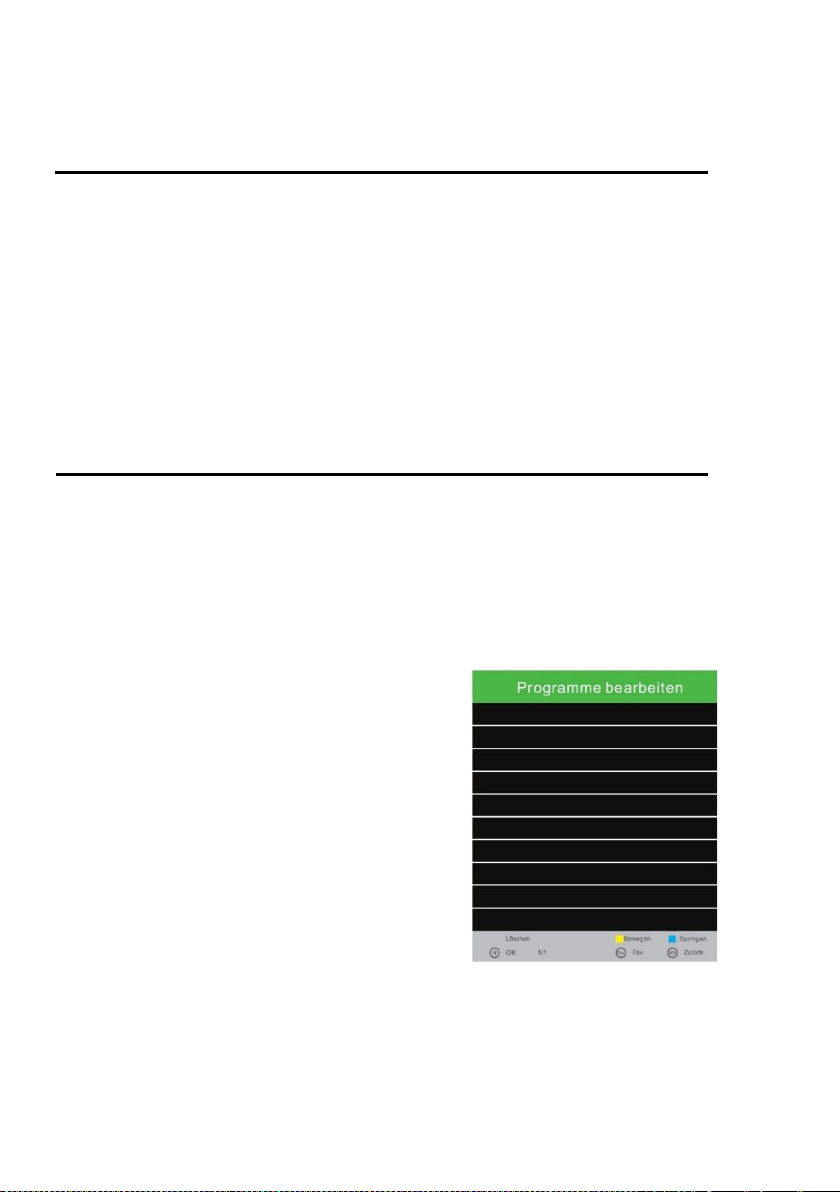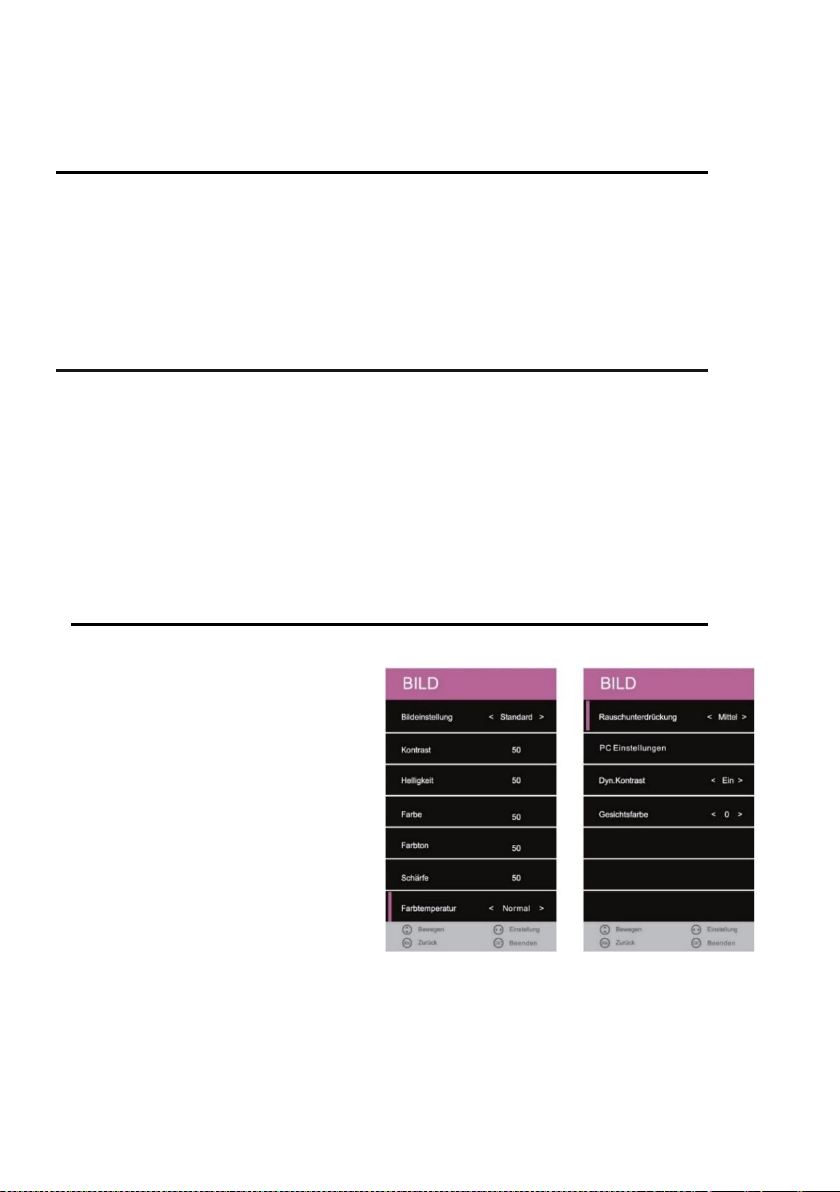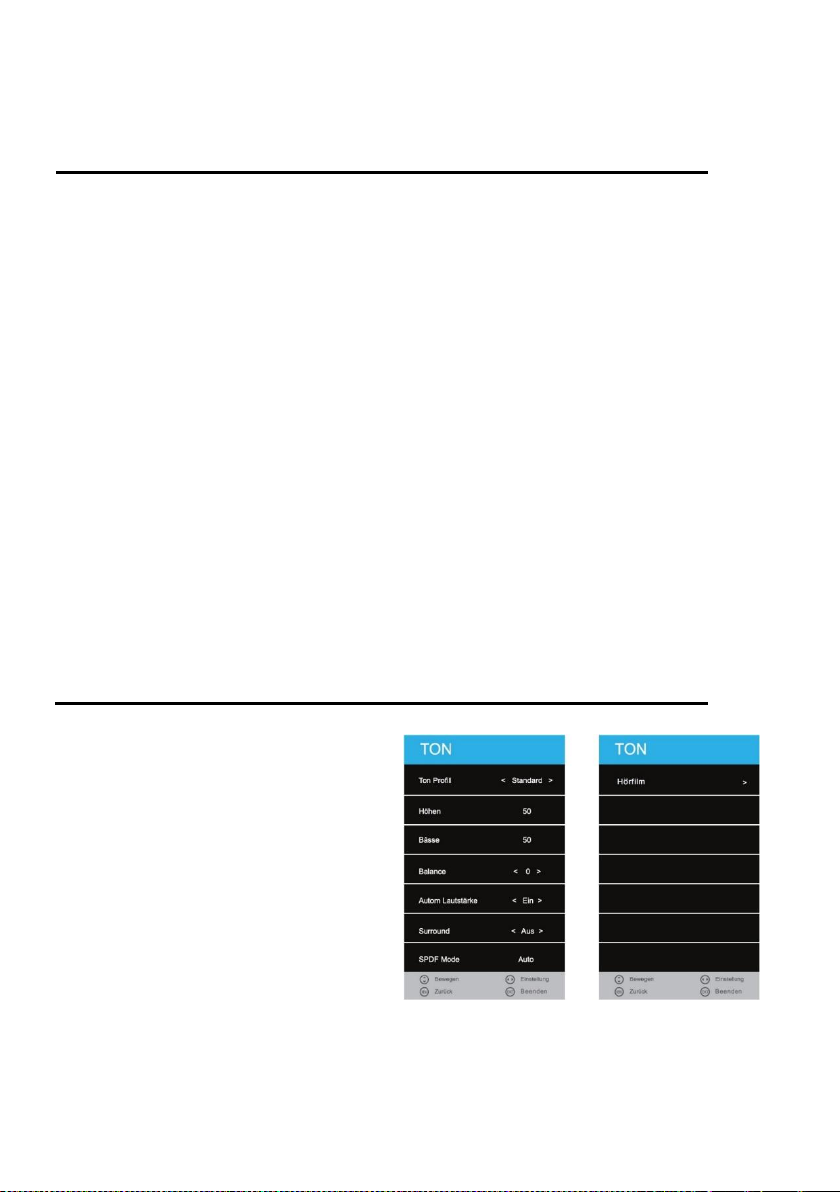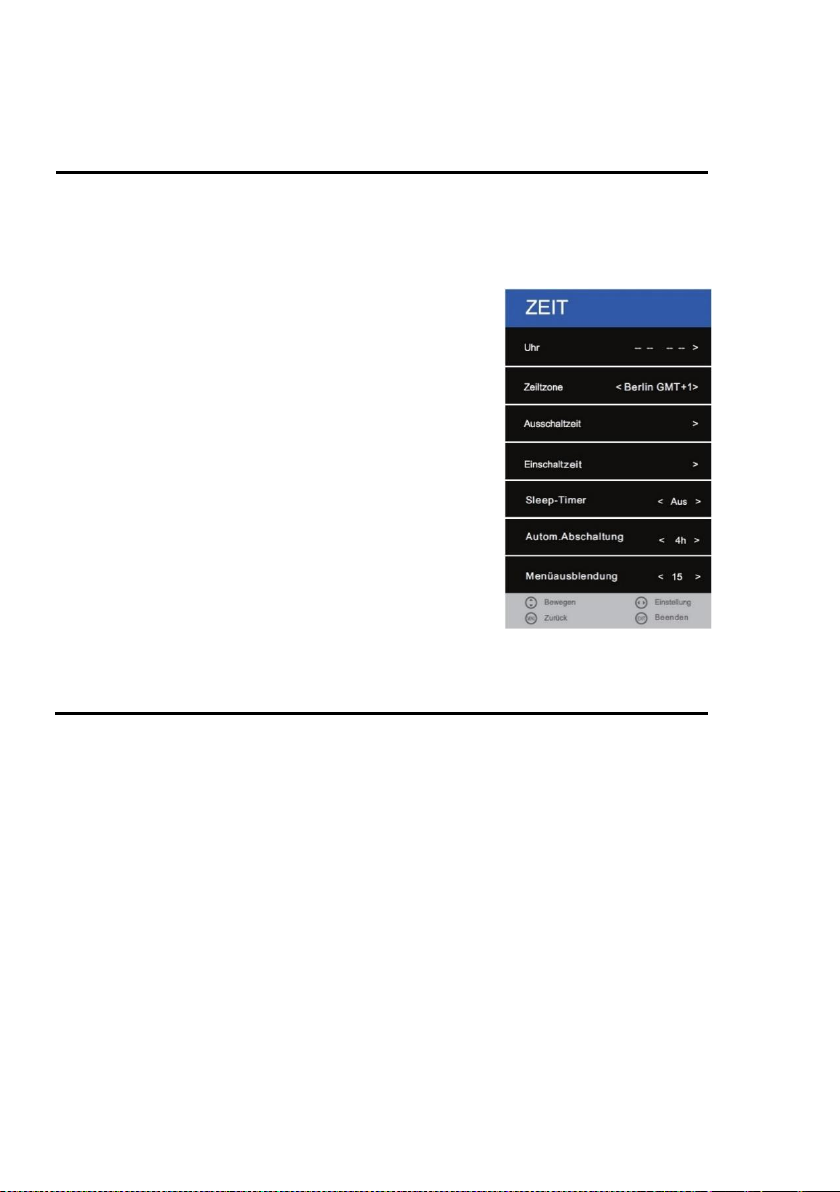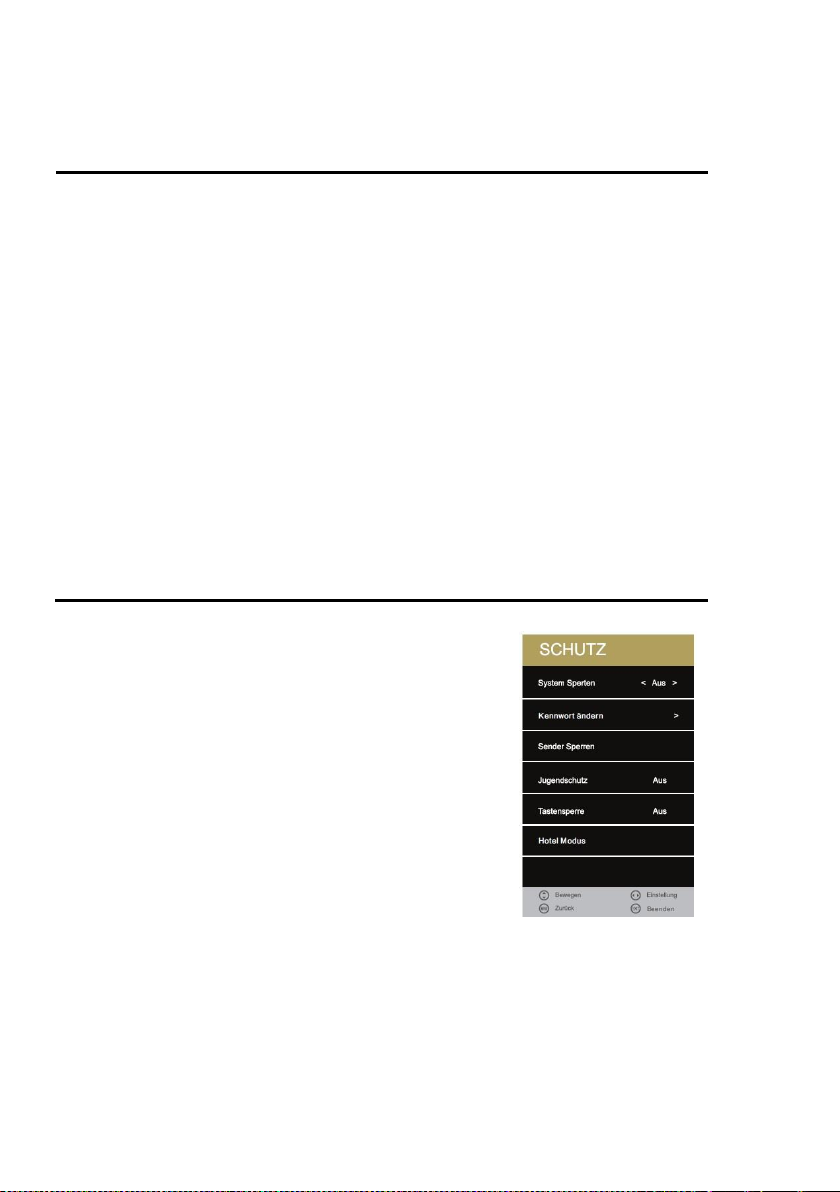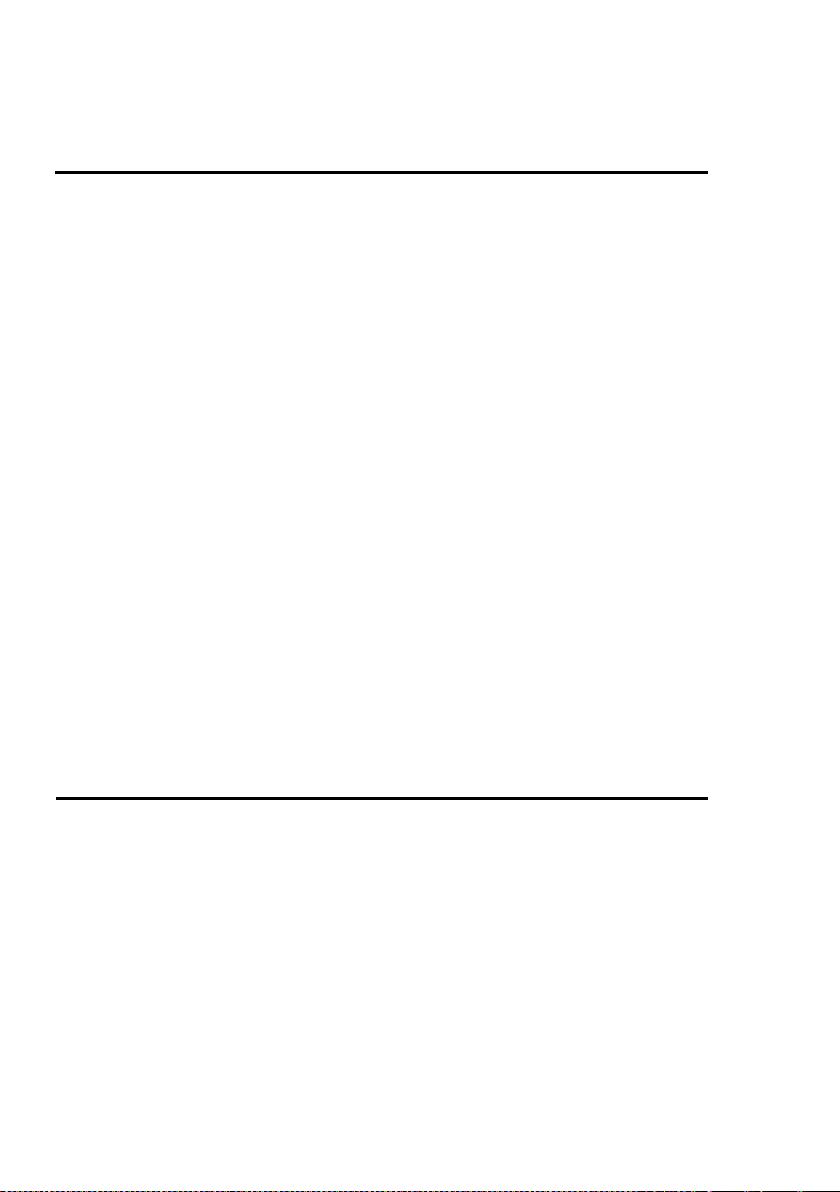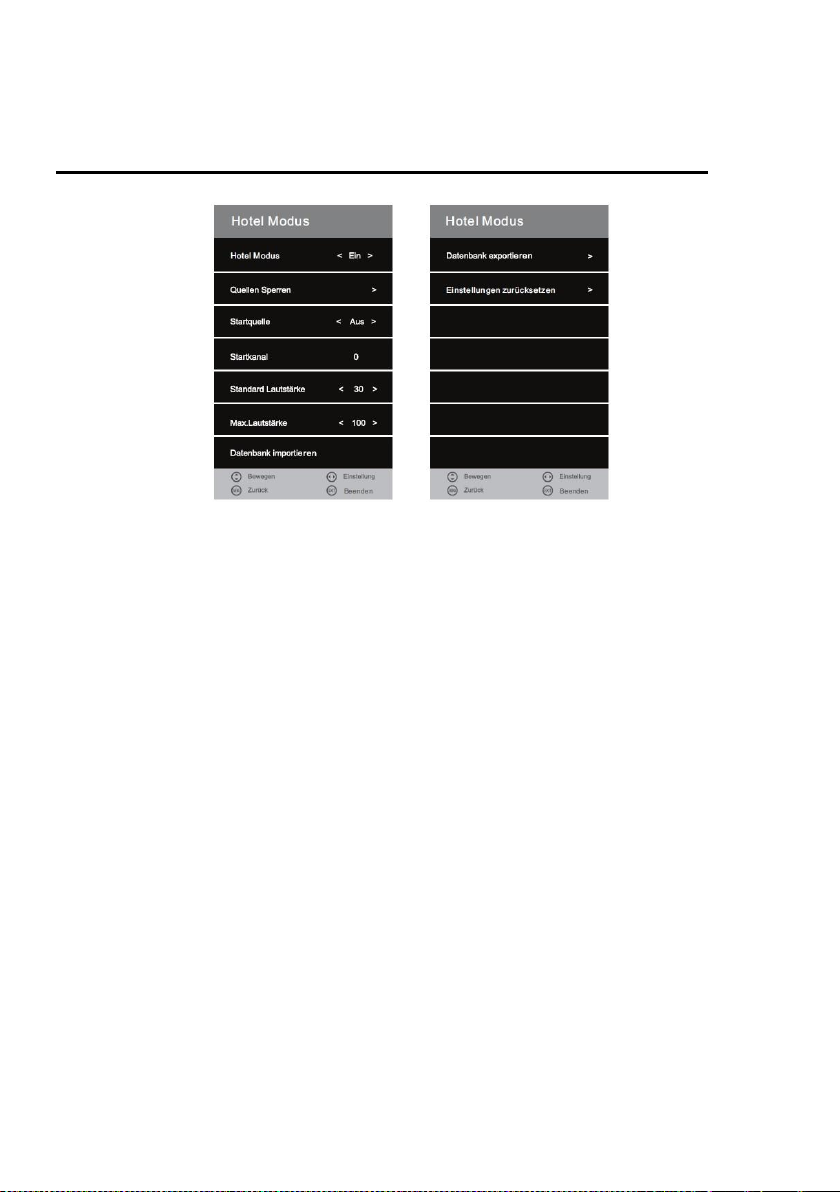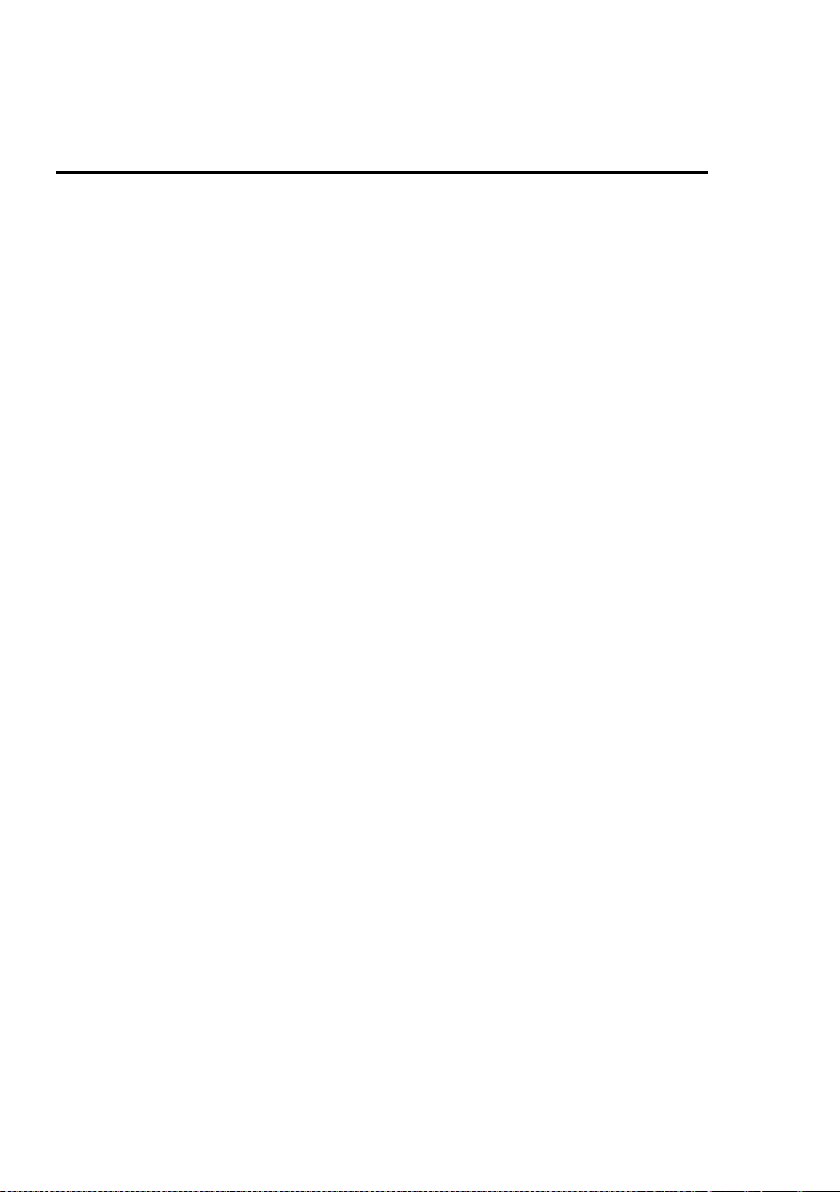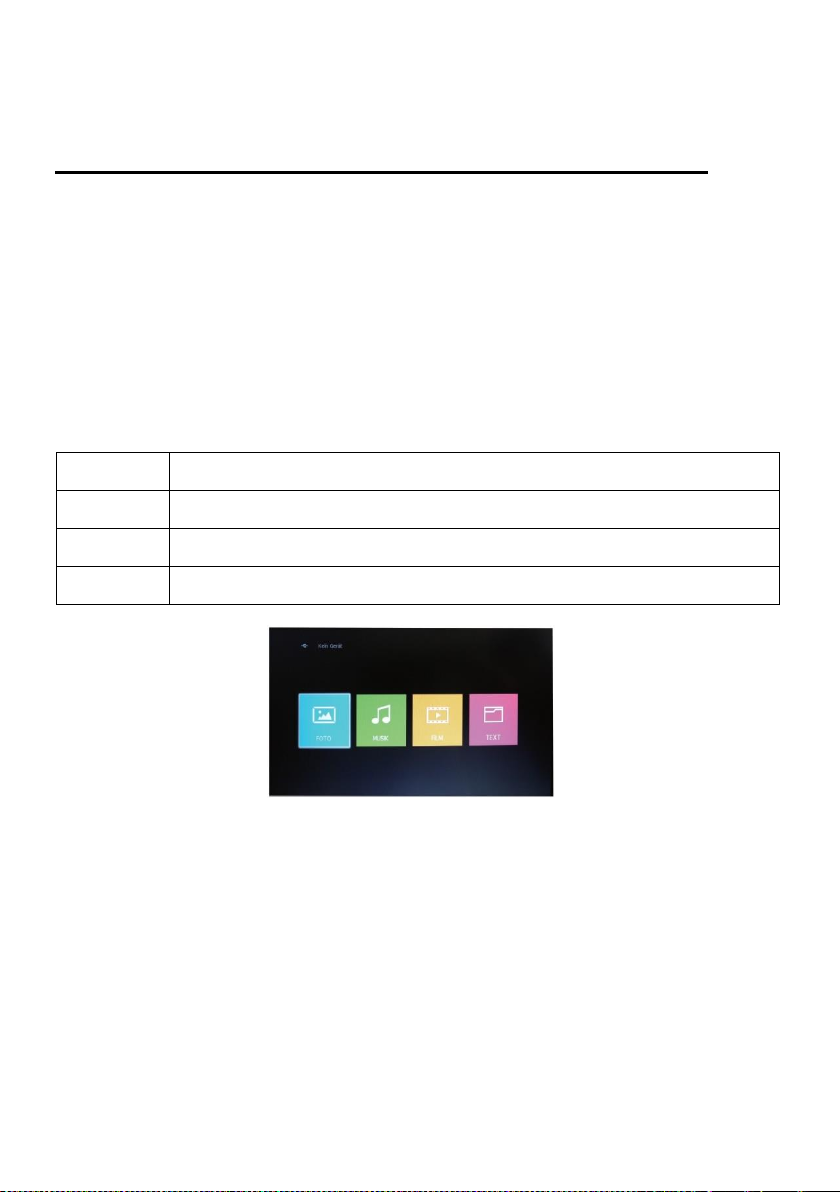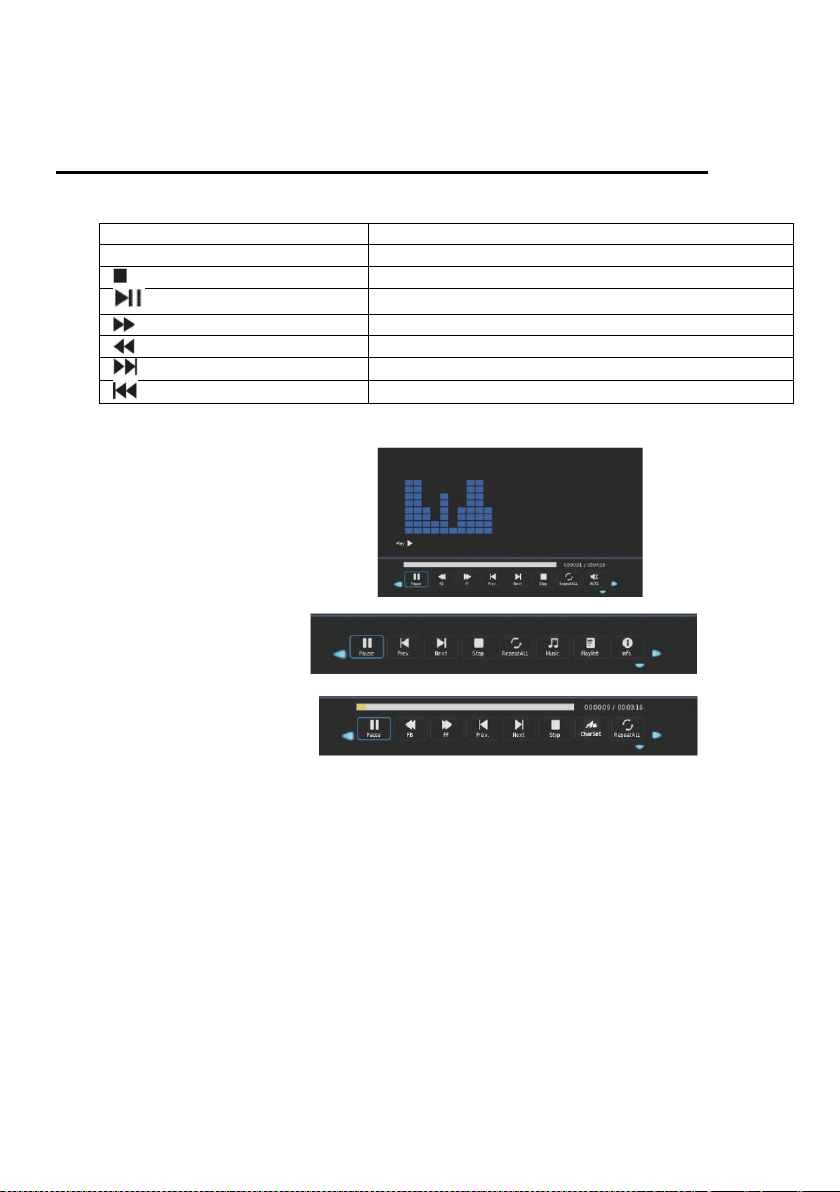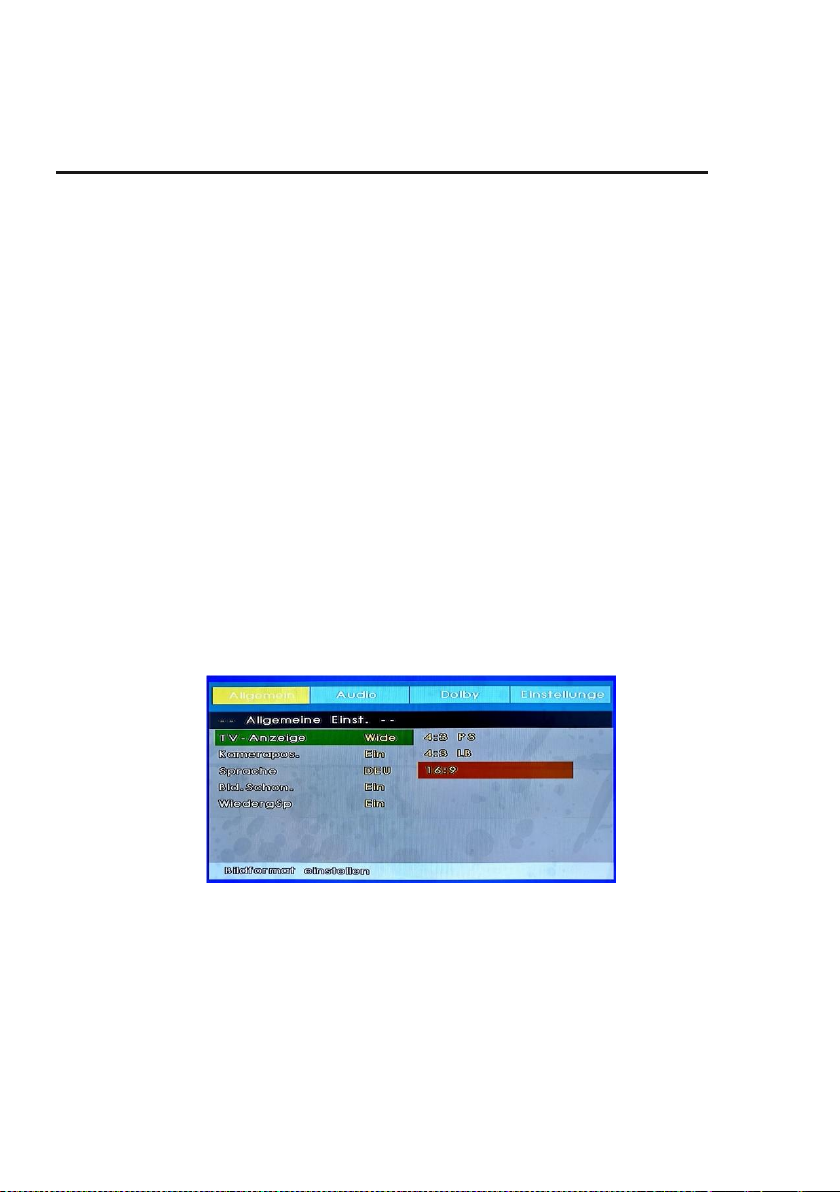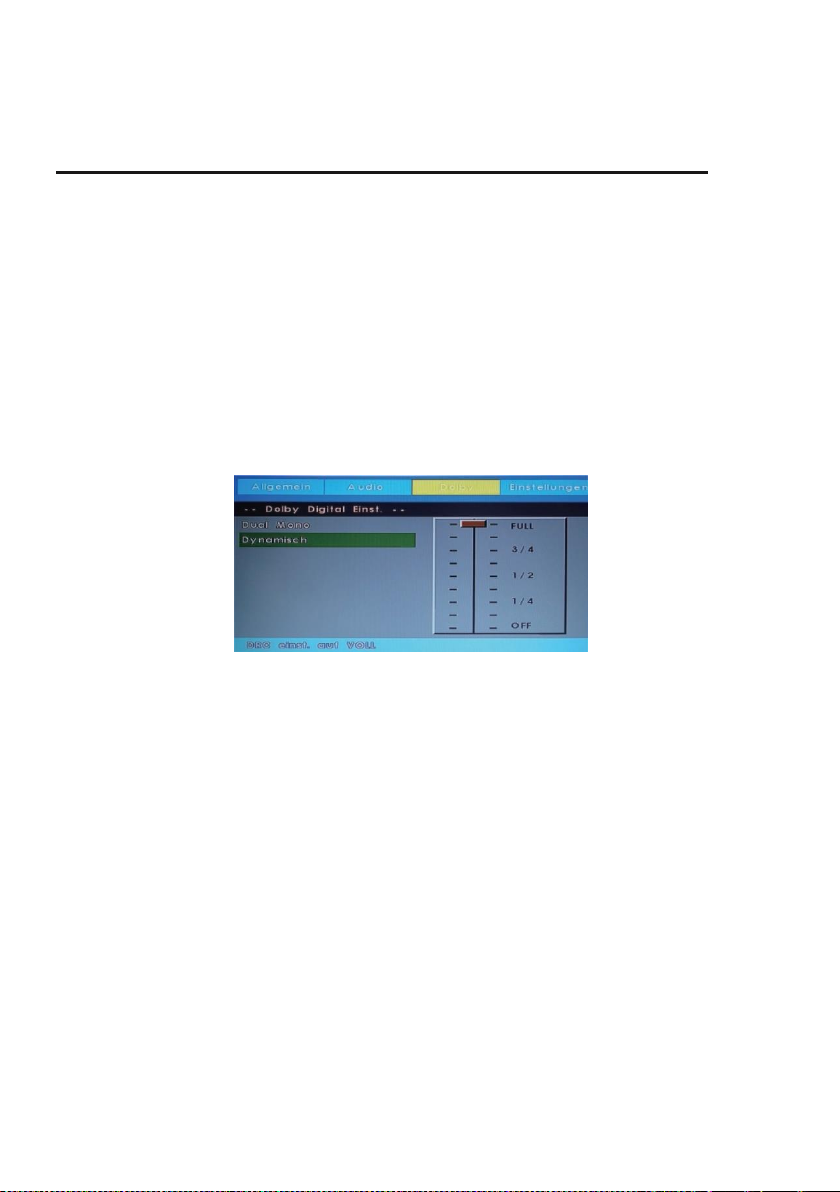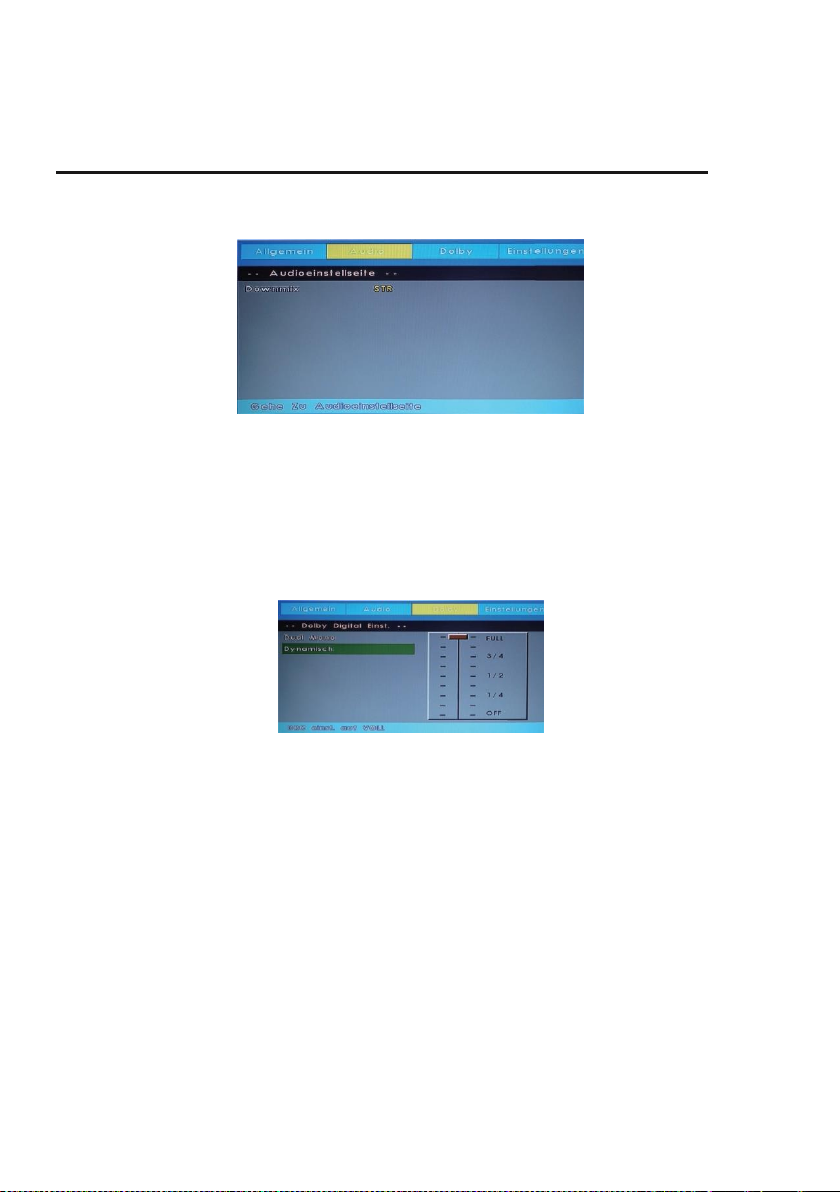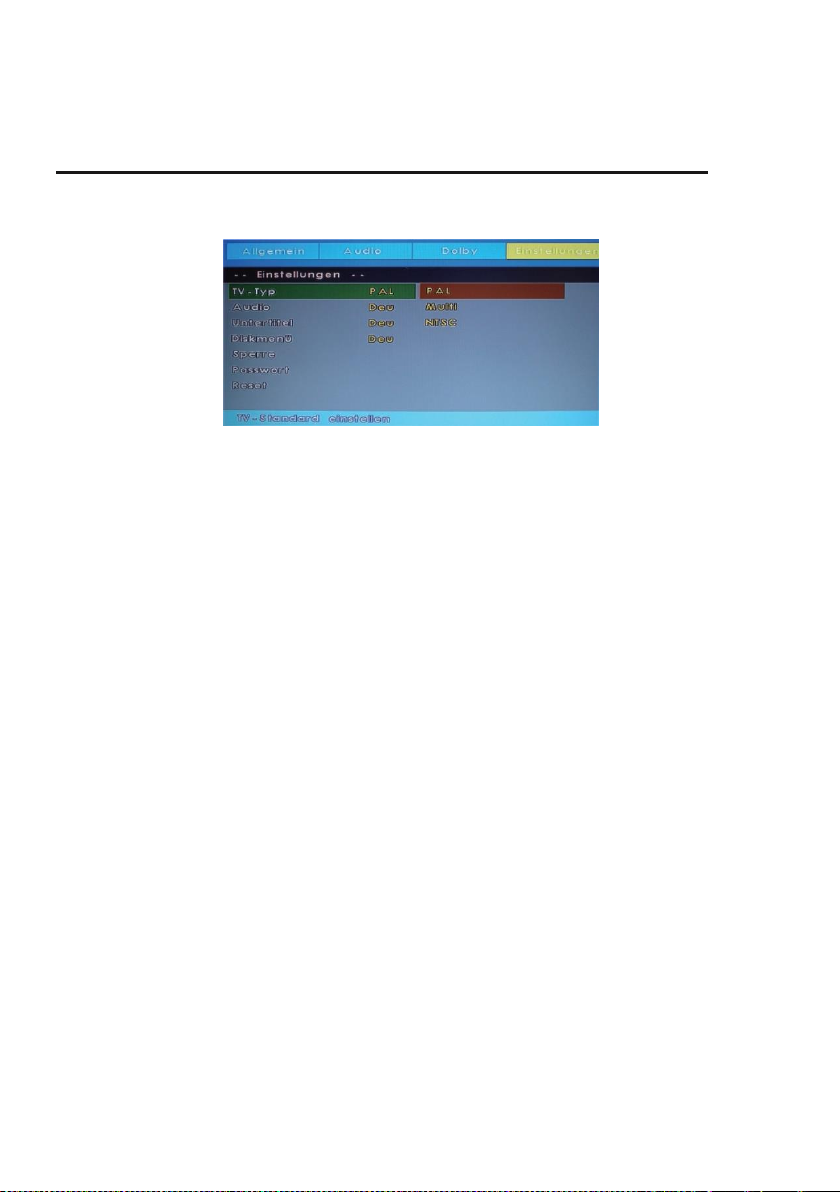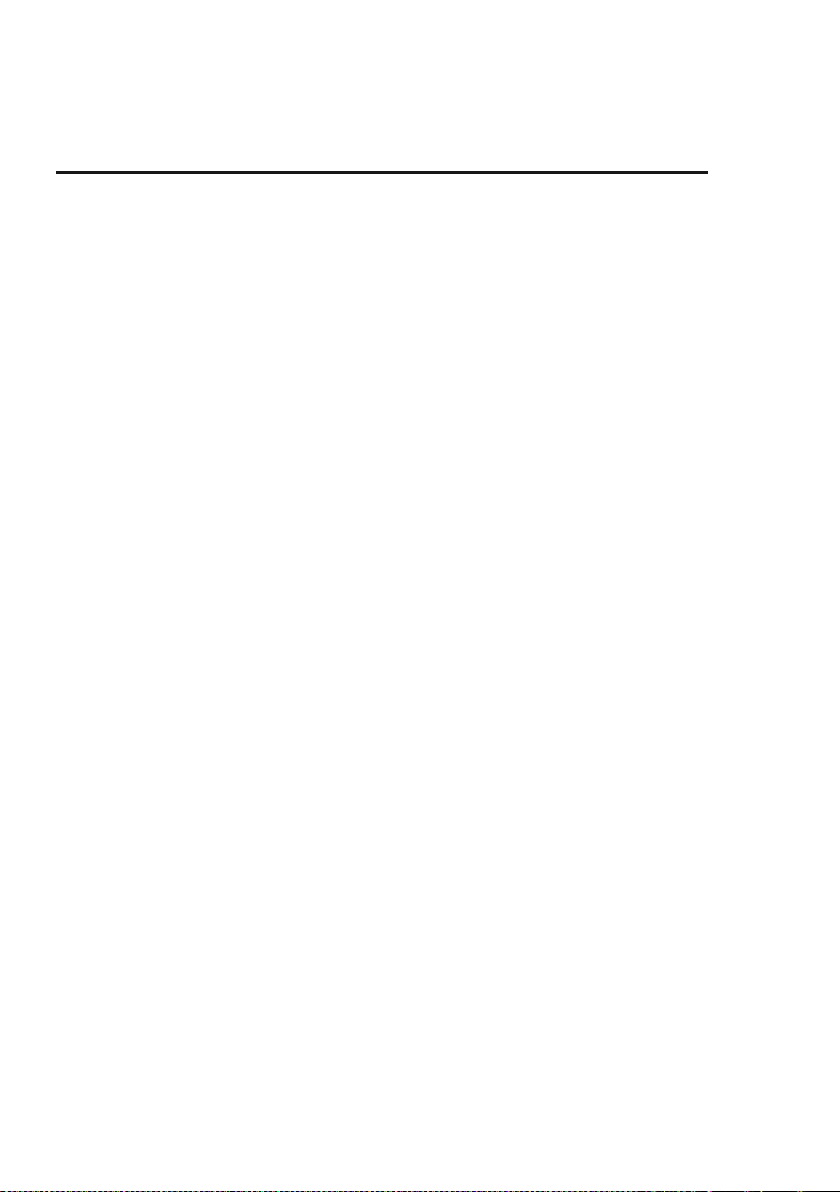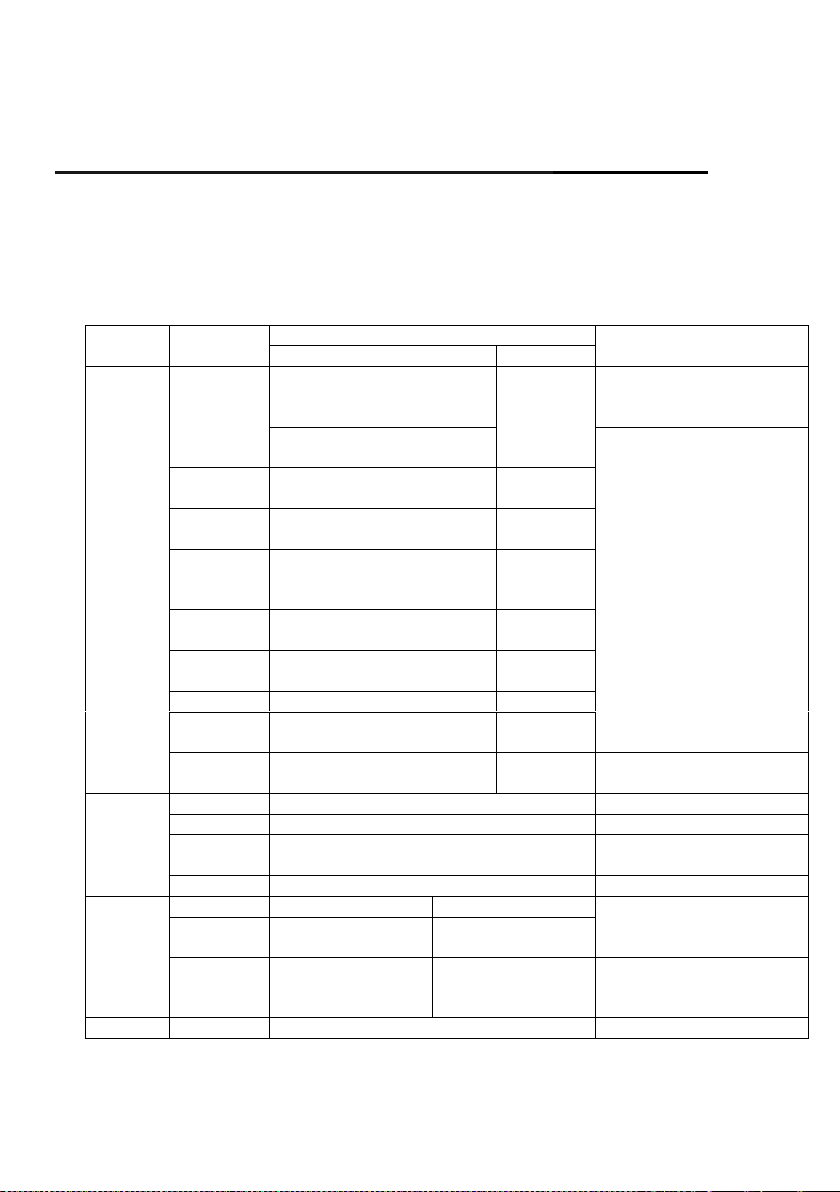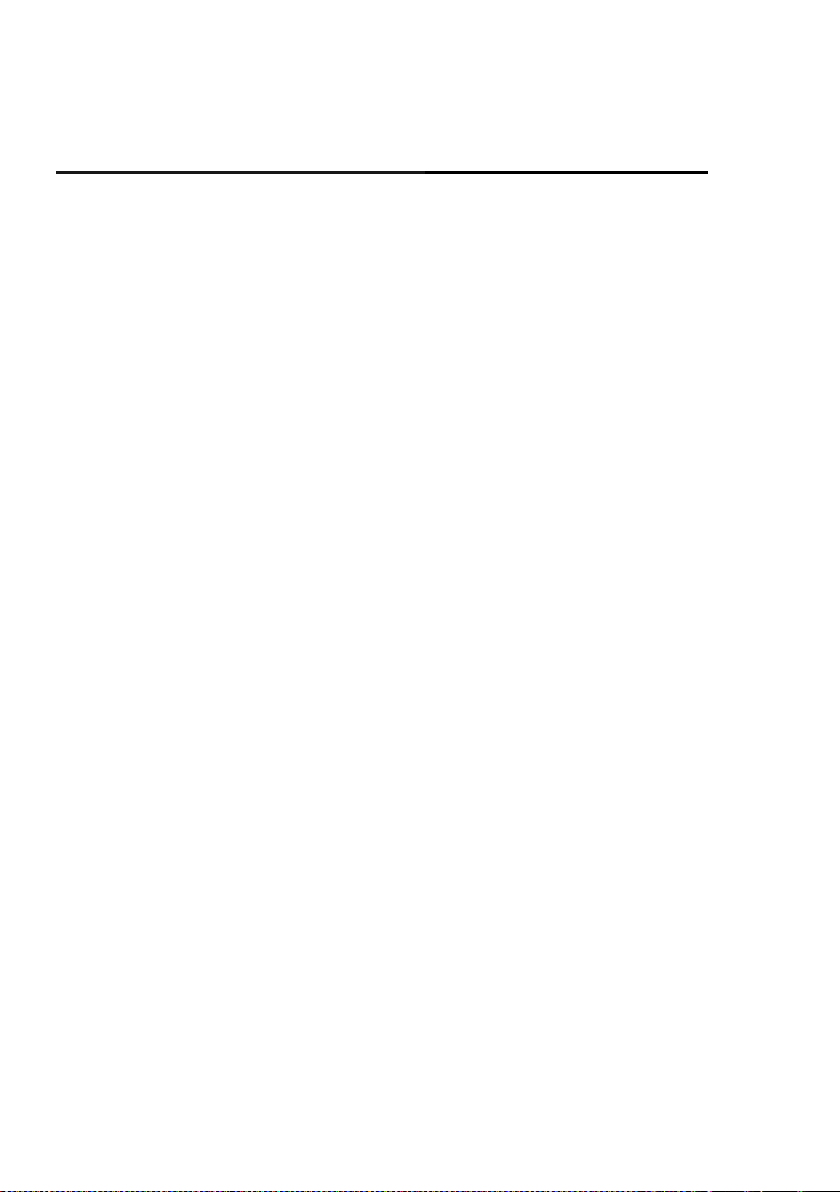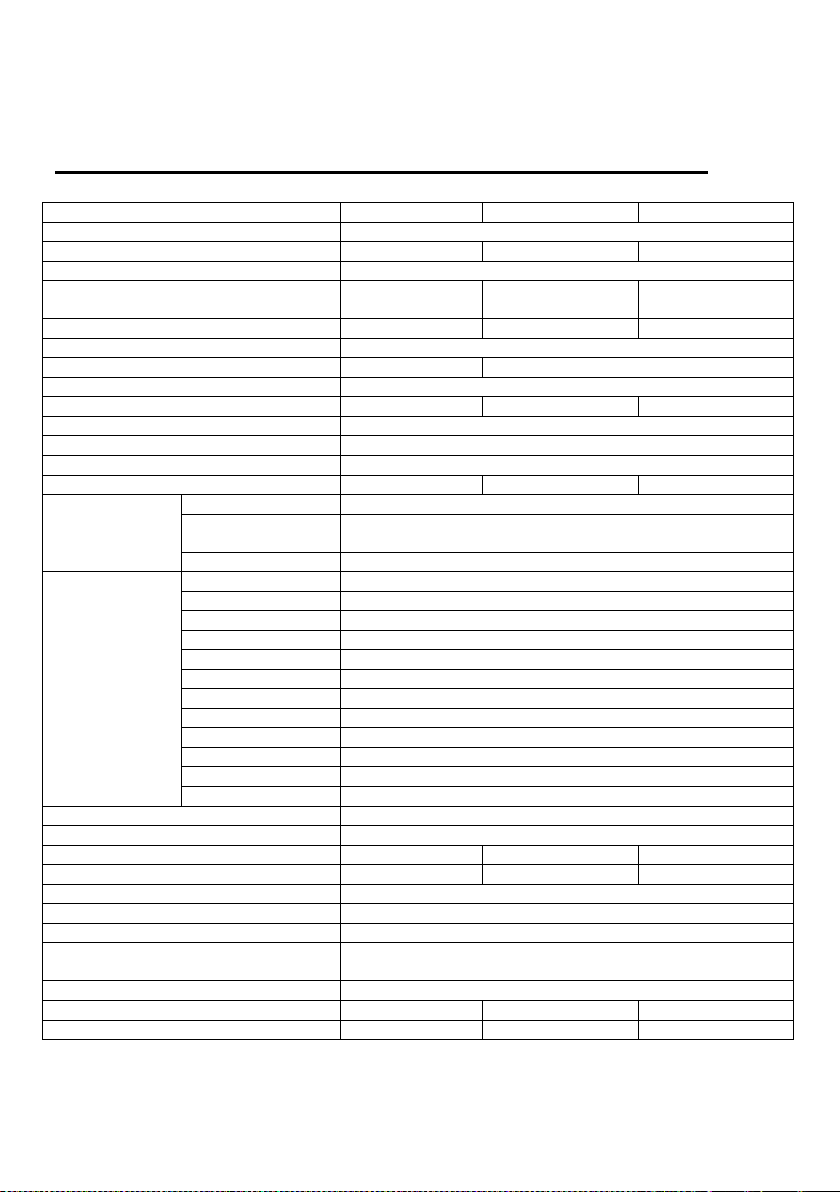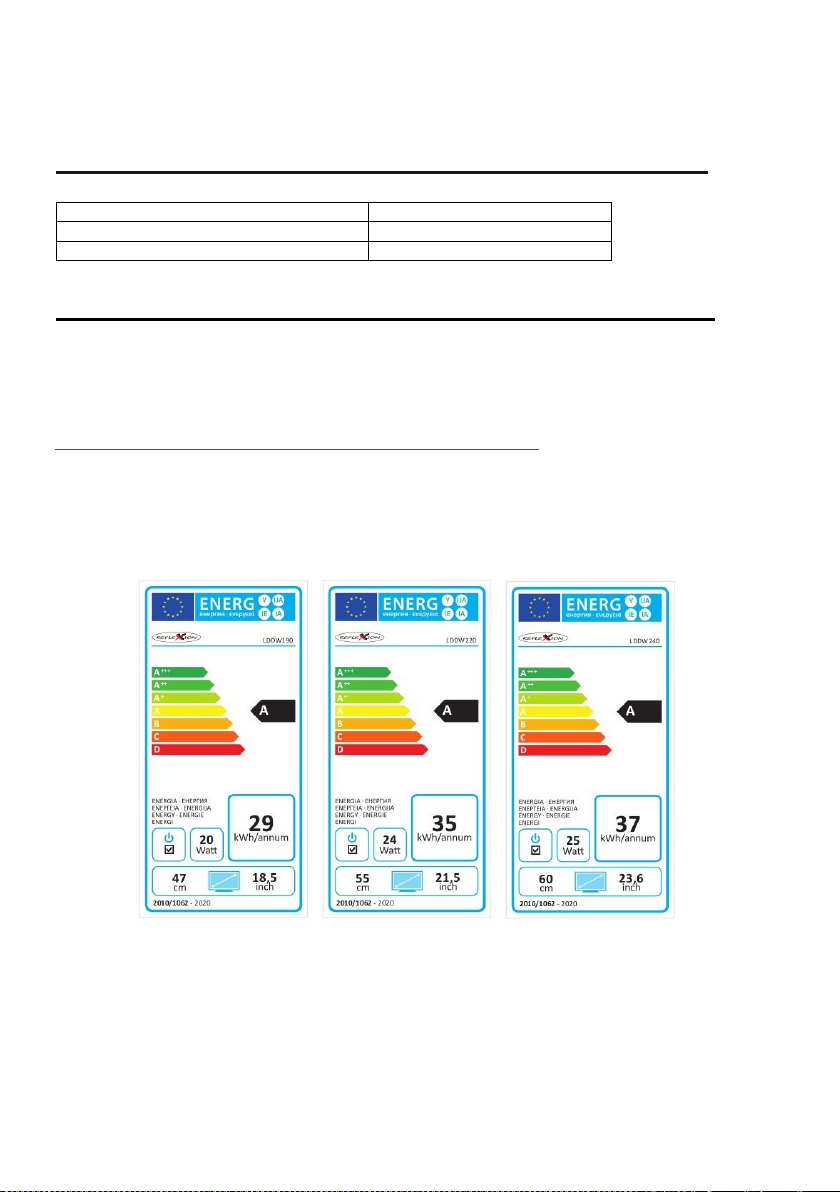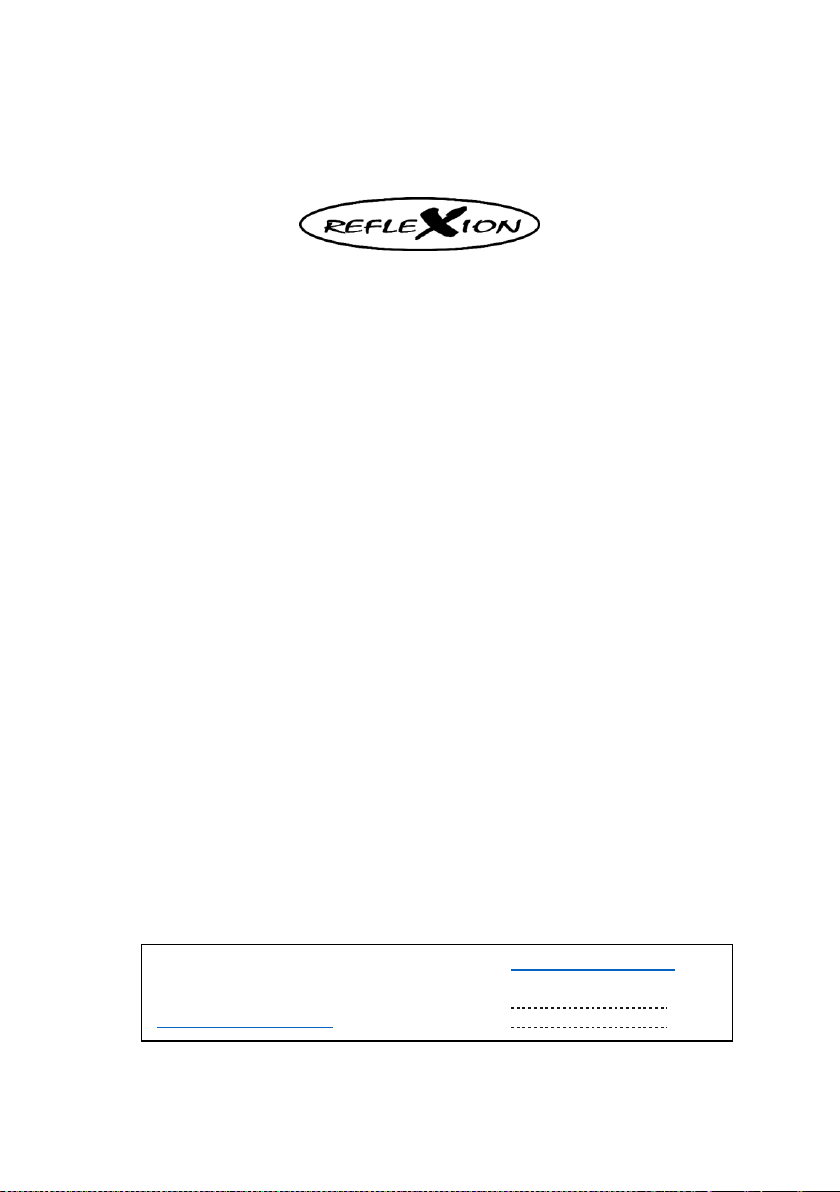SICHERHEITSINFORMATIONEN
WICHTIGE SICHERHEITSHINWEISE
Dieses Gerät entspricht allen gegenwärtigen Sicherheitsbestimmungen. Die folgenden
Sicherheitstipps sollen den Benutzer vor leichtsinniger Benutzung und den sich
daraufhin entwickelnden Gefahren bewahren.
Obwohl dieses Gerät unter größter Sorgfalt hergestellt und einer strengen
Endkontrolle unterzogen wurde, bevor es das Werk verlässt, besteht wie bei jedem
anderen elektrischen Gerät auch die Möglichkeit, dass Probleme entstehen
können. Trennen Sie das Gerät im Falle einer Rauchentwicklung, starker
Hitzeentwicklung oder jeder anderen unnatürlichen Erscheinung sofort vom Netz.
Stellen Sie eine ausreichende Belüftung des Gerätes sicher! Stellen Sie das Gerät
niemals in Nähe oder unter einem Vorhang auf!
Der Netzstecker oder Gerätestecker dient der Trennung des Gerätes vom
Stromnetz und sollte jederzeit problemlos zu erreichen sein.
Das Gerät darf nur an eine Stromversorgung angeschlossen werden, die der
Stromversorgung entspricht, die auf dem Typenschild, das sich auf der Rückseite
des Gerätes befindet, angegeben ist. Verbinden Sie das Gerät niemals mit
irgendeiner anderen Art der Stromversorgung.
Die Netzsteckdose sollte sich in der Nähe des Gerätes befinden und muss einfach
zu erreichen sein.
Schließen Sie zur Vermeidung von Überlast an die Netzsteckdose, an die der
Fernseher angeschlossen ist, nicht zu viele andere Geräte mit an.
Halten Sie Nagetiere vom Gerät fern. Nagetiere lieben es, am Netzkabel zu nagen.
Ziehen Sie das Netzkabel am Stecker aus der Steckdose. Ziehen Sie niemals am
Netzkabel selbst, es könnte beschädigt werden und einen Kurzschluss
verursachen.
Stellen Sie das Gerät so auf, dass niemand über das Netzkabel stolpern kann.
Stellen Sie niemals schwere Gegenstände auf das Stromkabel, weil es dadurch
beschädigt werden könnte.
Um Verletzungen vorzubeugen, achten Sie darauf, dass das Netzkabel von kleinen
Kindern weder erreicht noch herausgezogen werden kann.
Stellen Sie das Gerät nicht in der Nähe von Wärmequellen auf. Das Gehäuse und
das Netzkabel könnten durch den Einfluss der Wärme beschädigt werden.
Der Bildschirm ist aus Plastik, dass bei Beschädigung abplatzen kann. Um
Verletzungen vorzubeugen, sammeln Sie scharfkantige Plastiksplitter vorsichtig
auf.
Vermeiden Sie es, dass Gerät auf Oberflächen aufzustellen, die nicht fest oder
eben sind.
Um das Gerät vor Blitzschlag zu schützen, trennen Sie es vom Netz und ziehen Sie
die Antenne ab. Warnung: Berühren Sie nicht den RF- Antennenstecker.